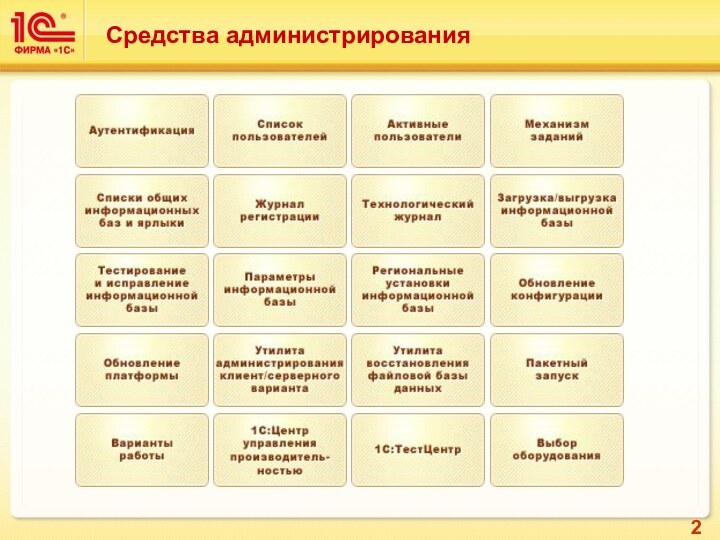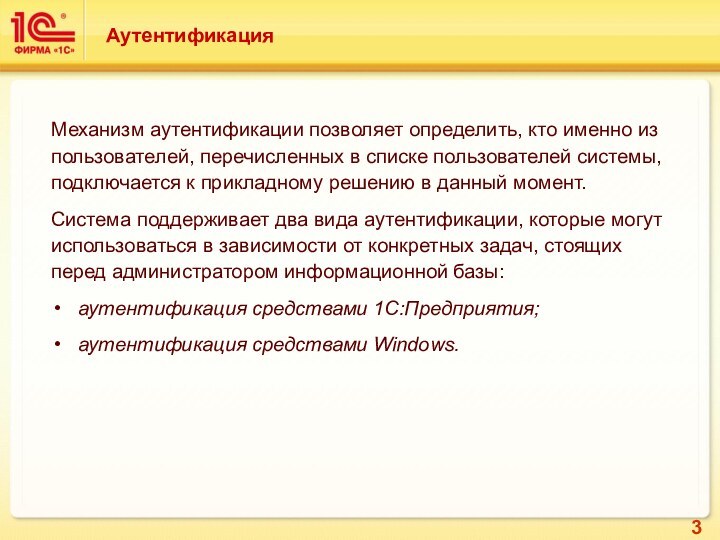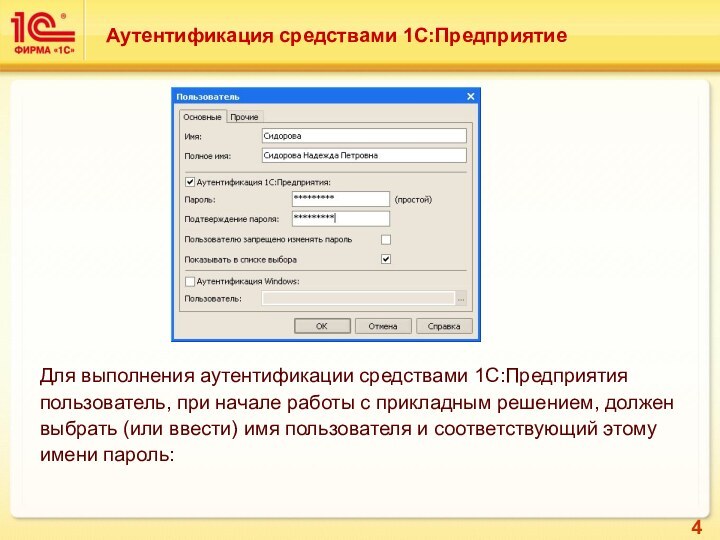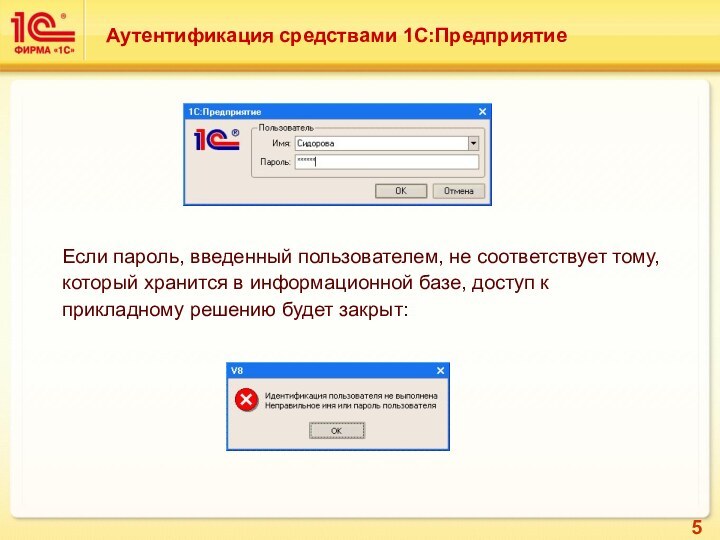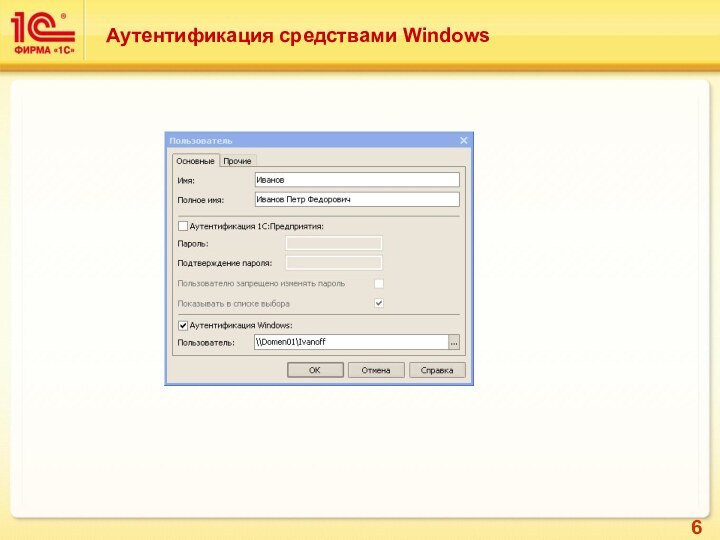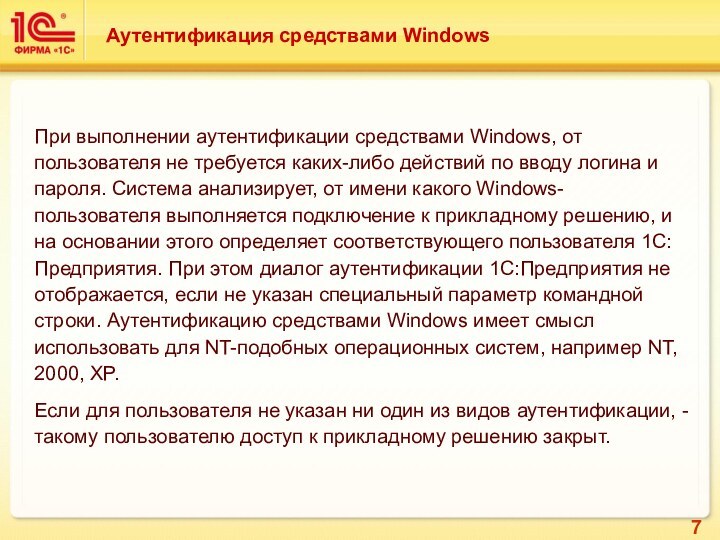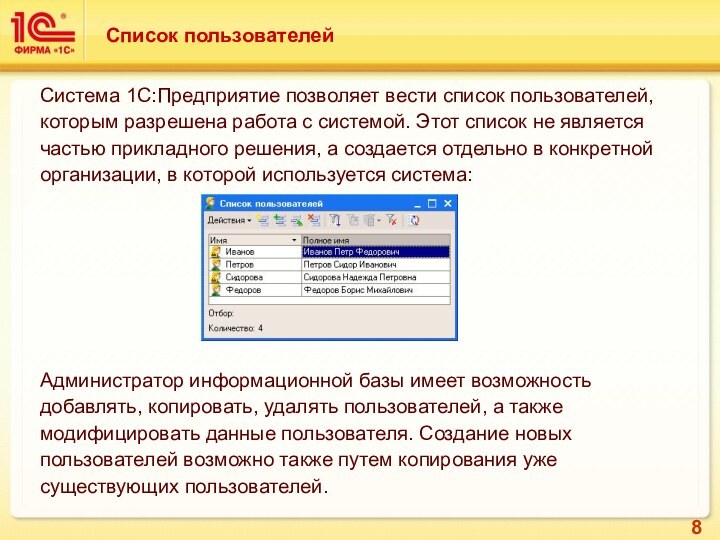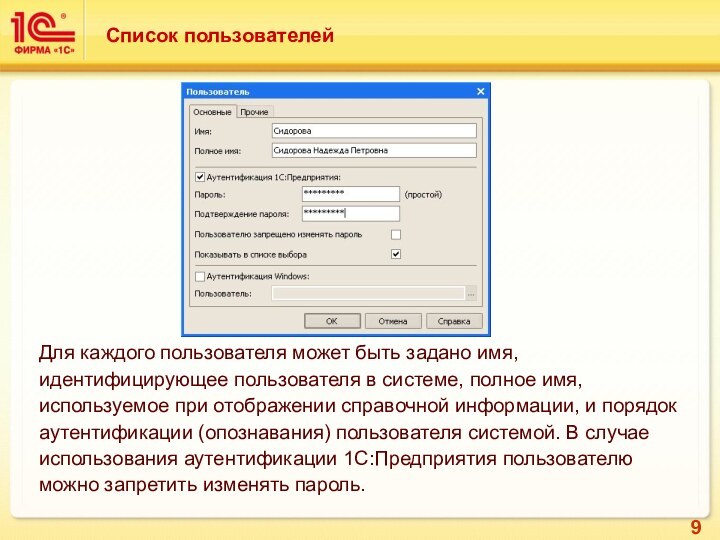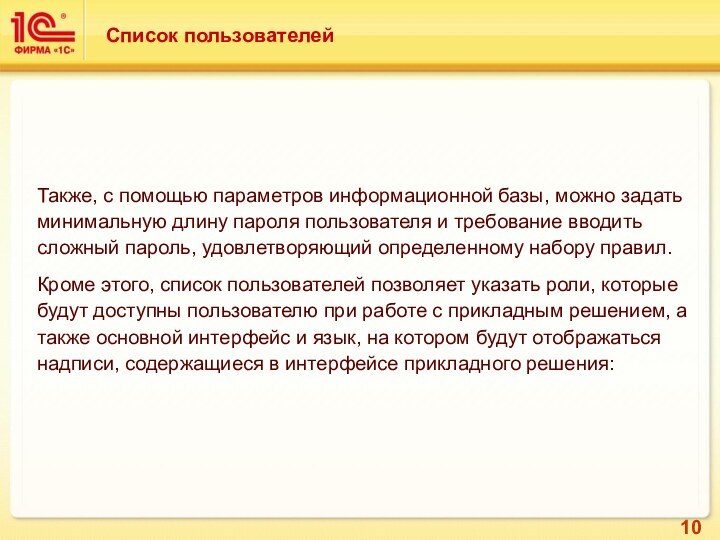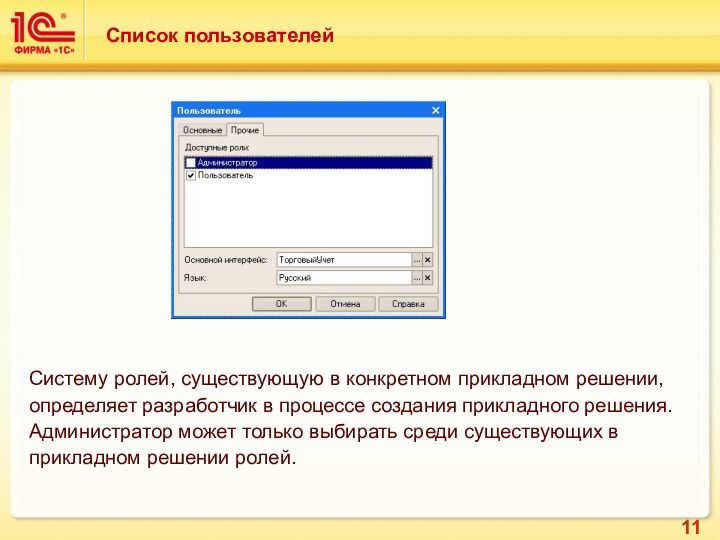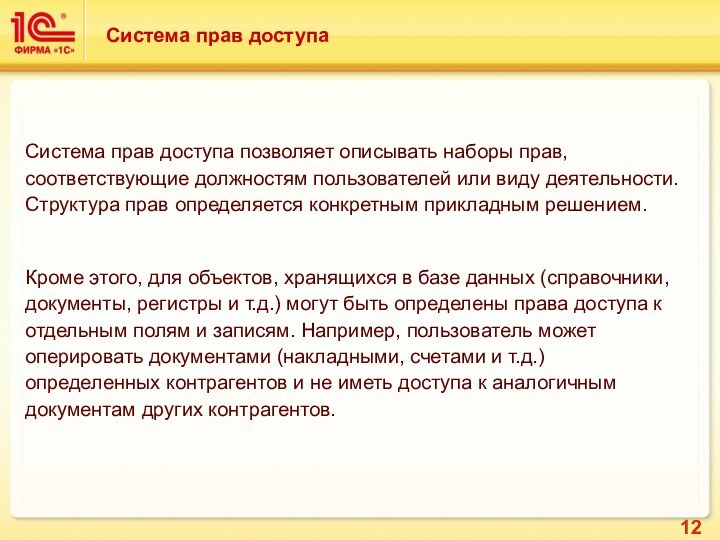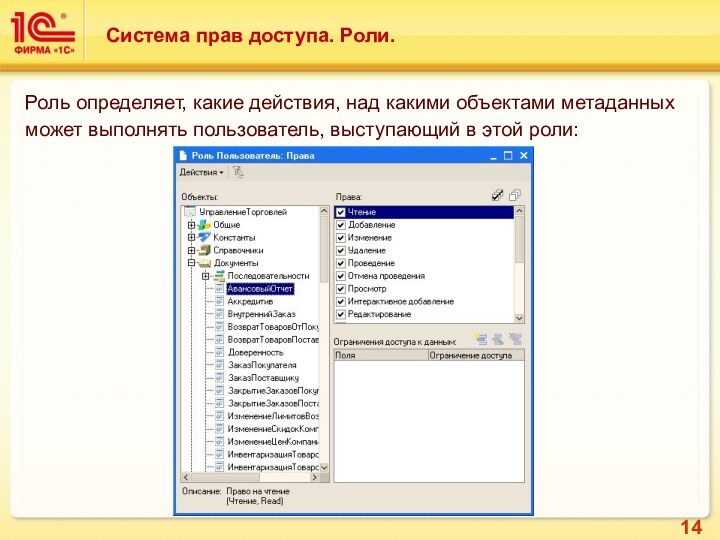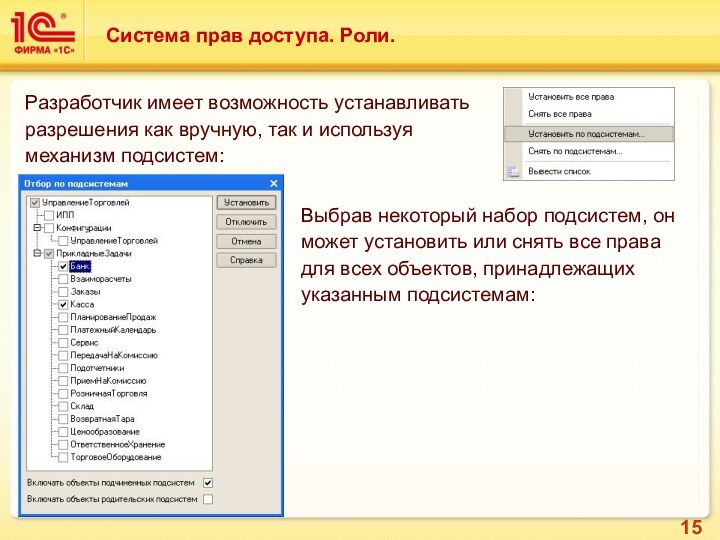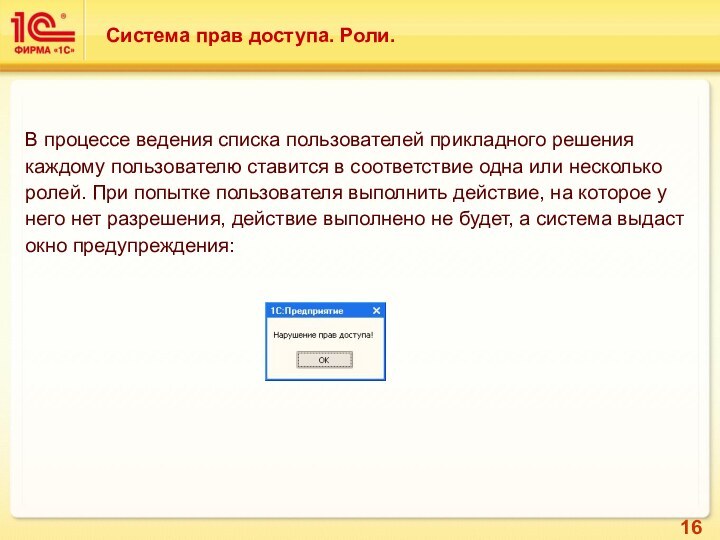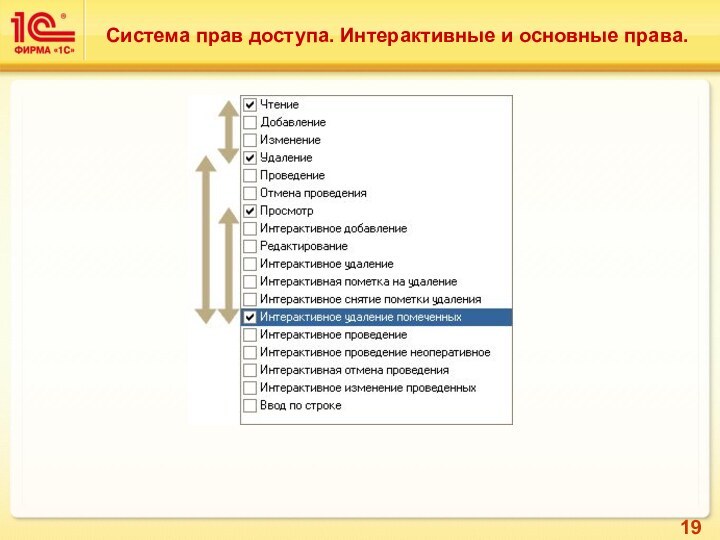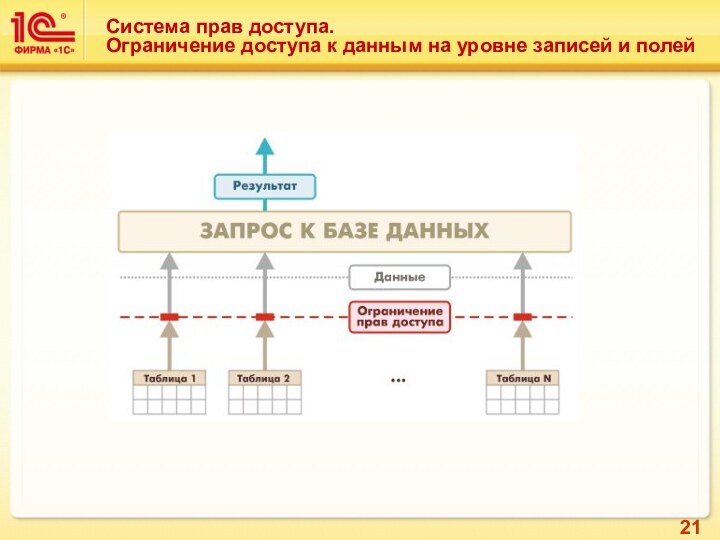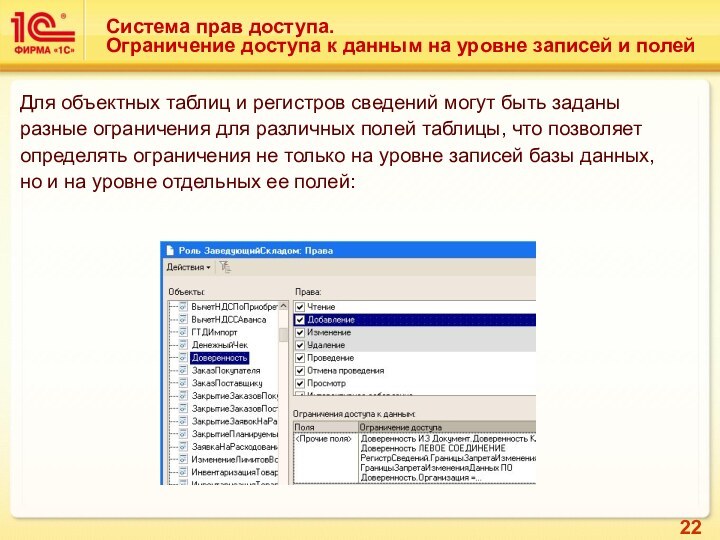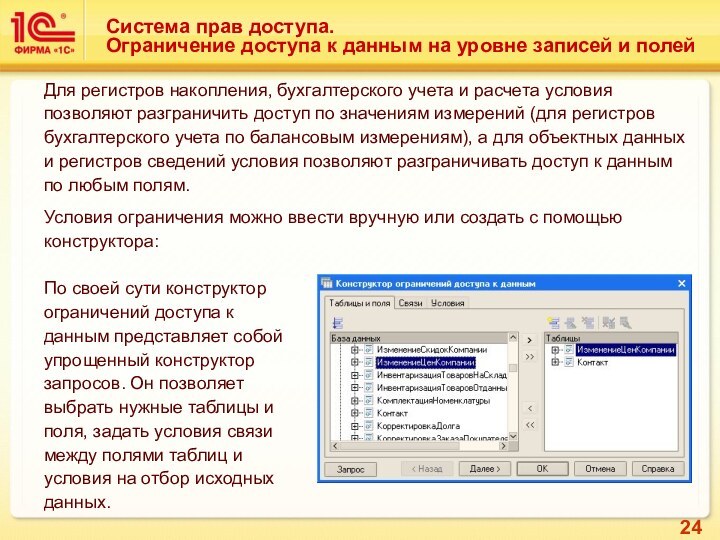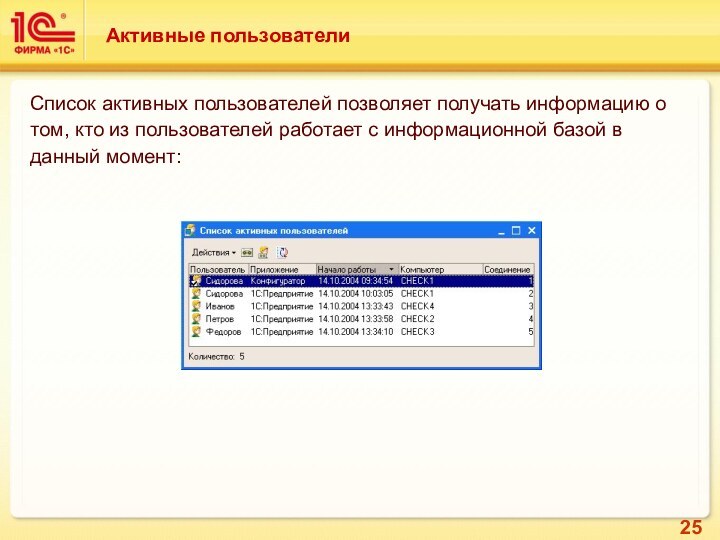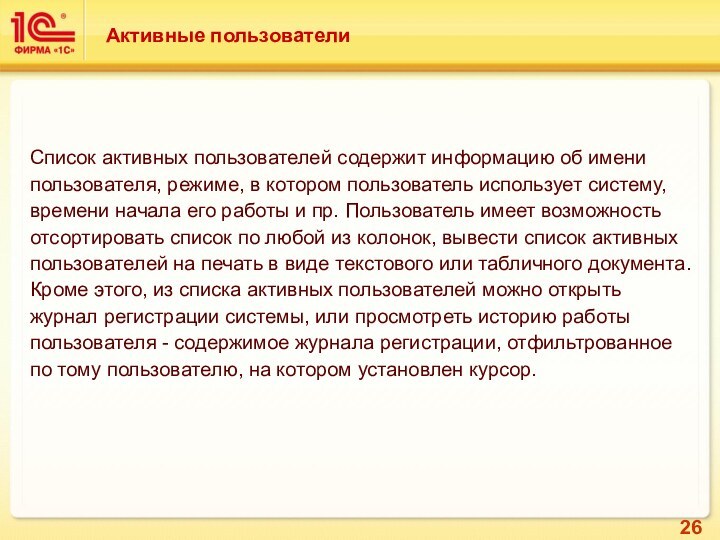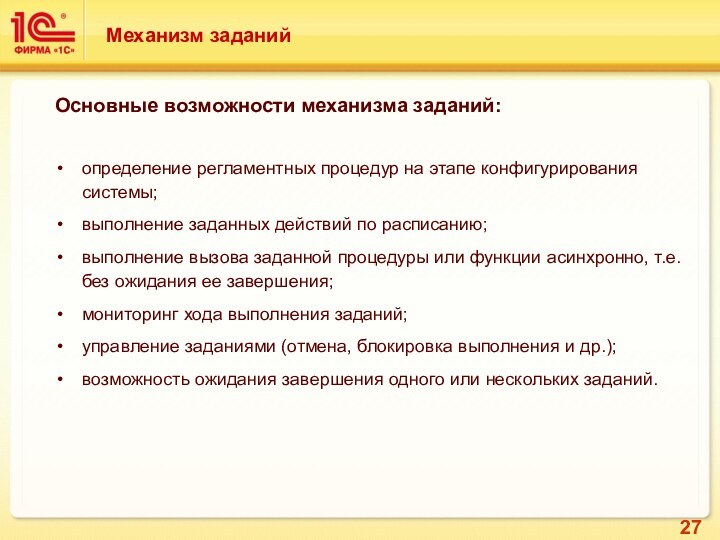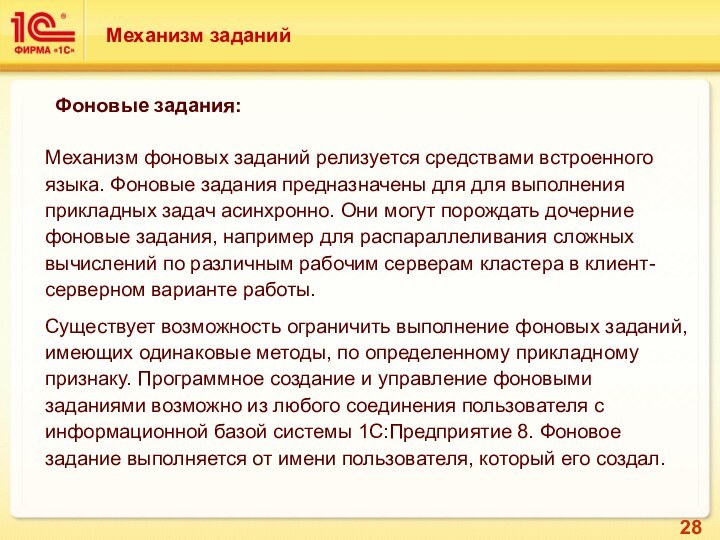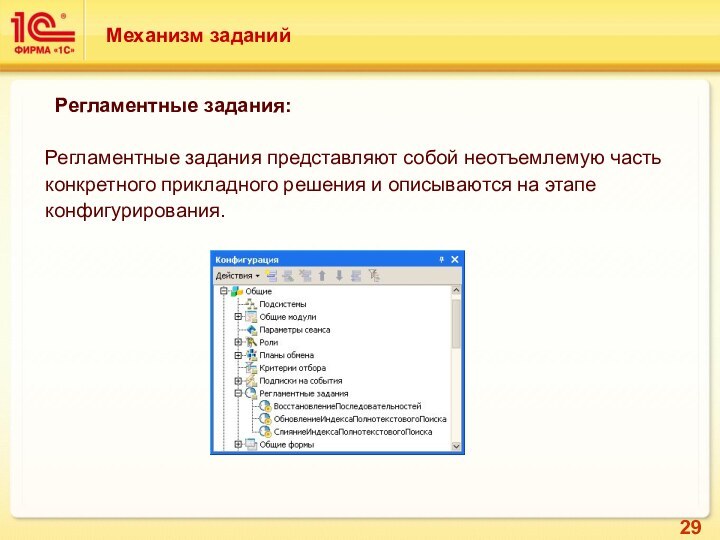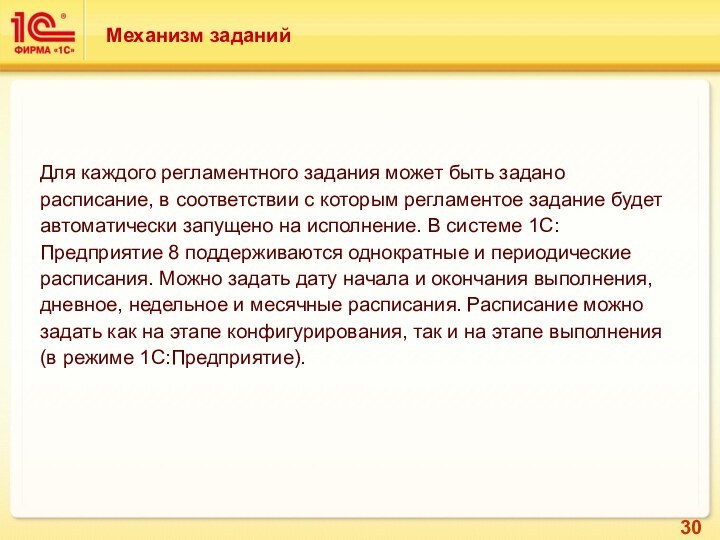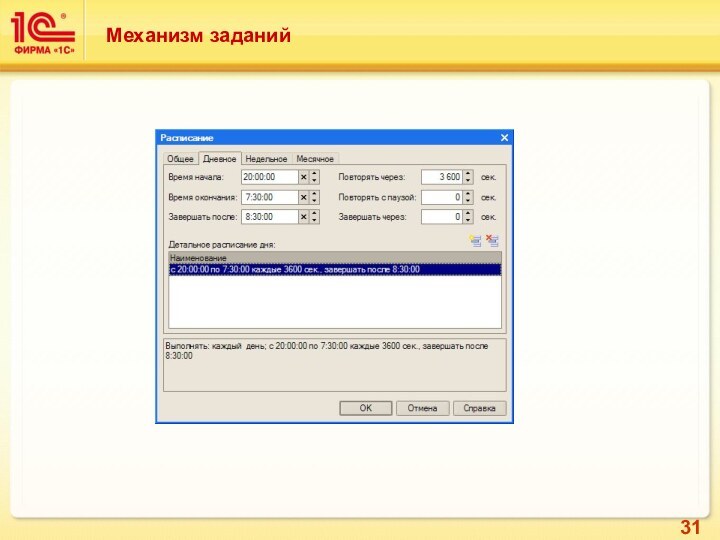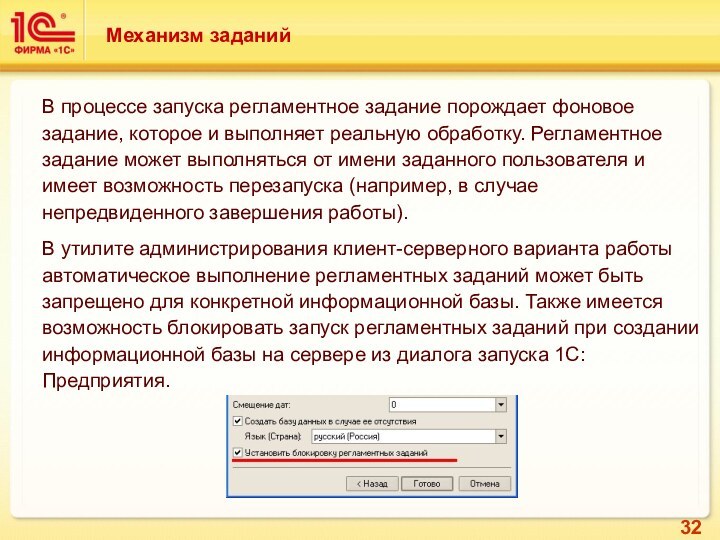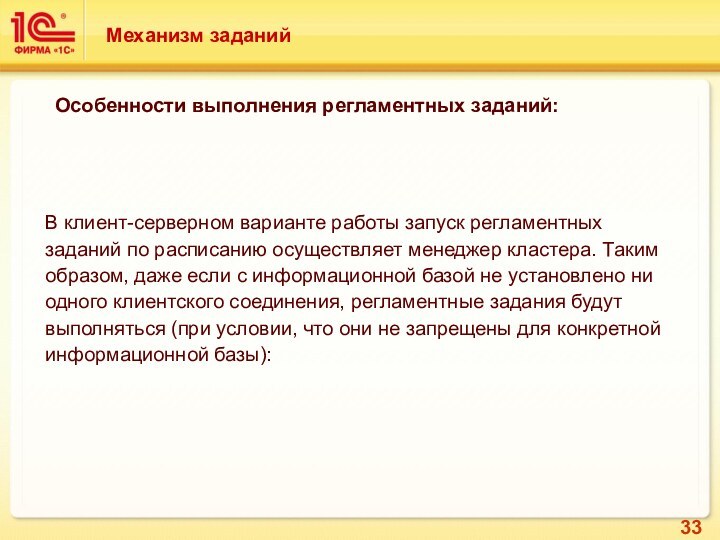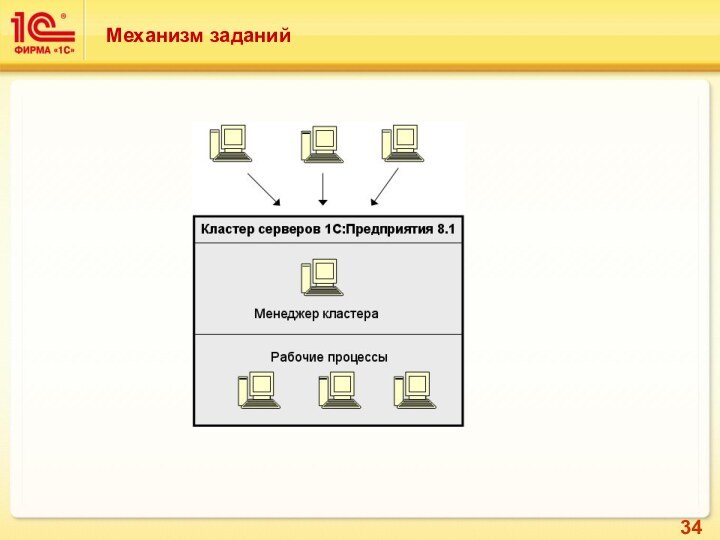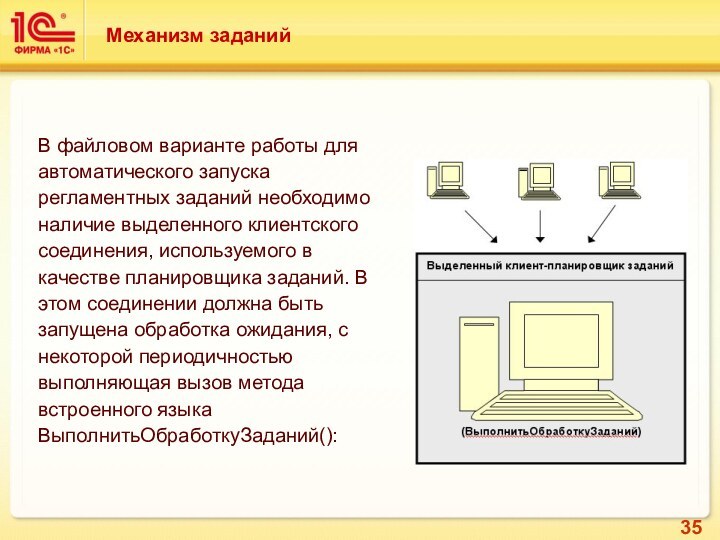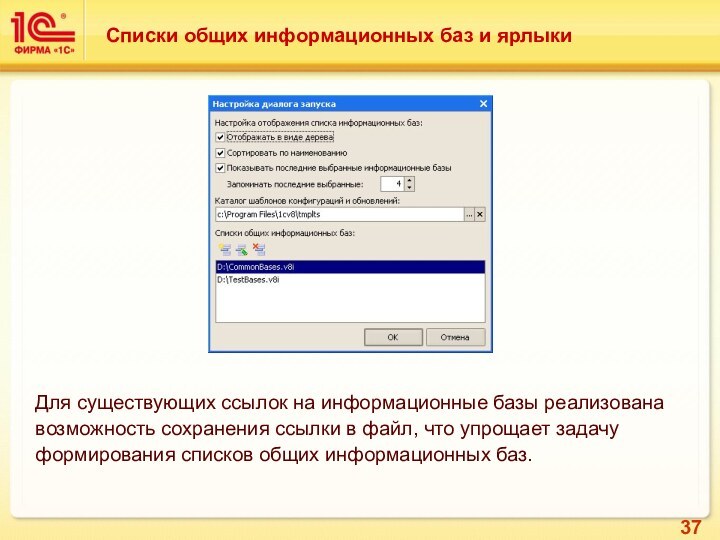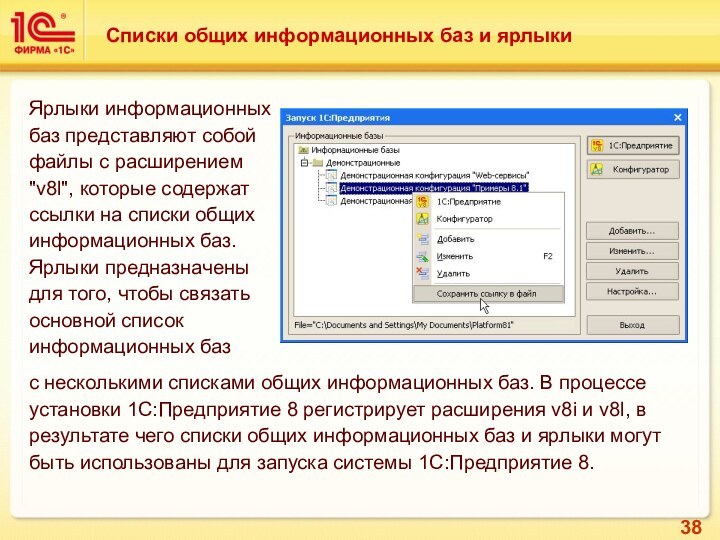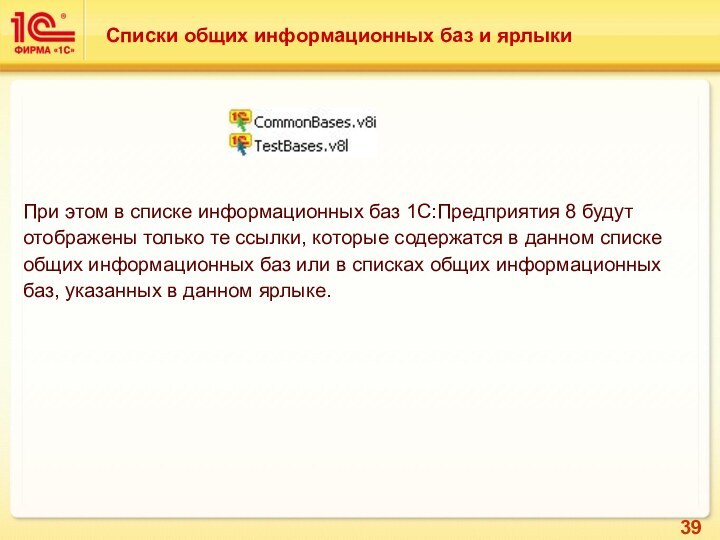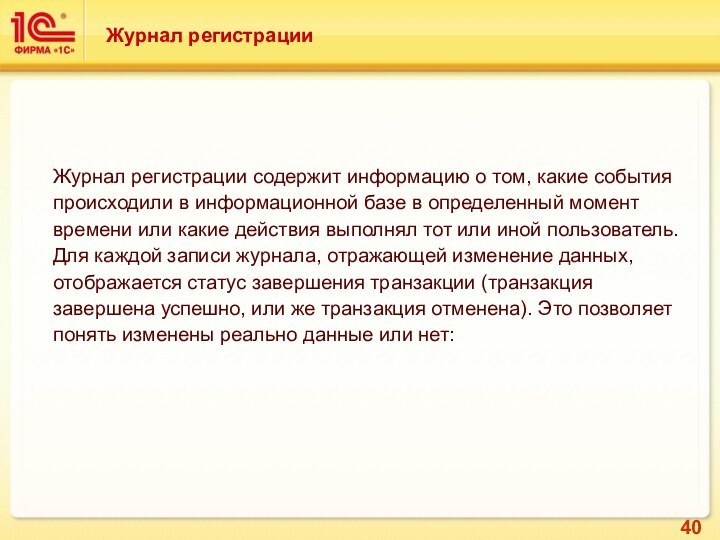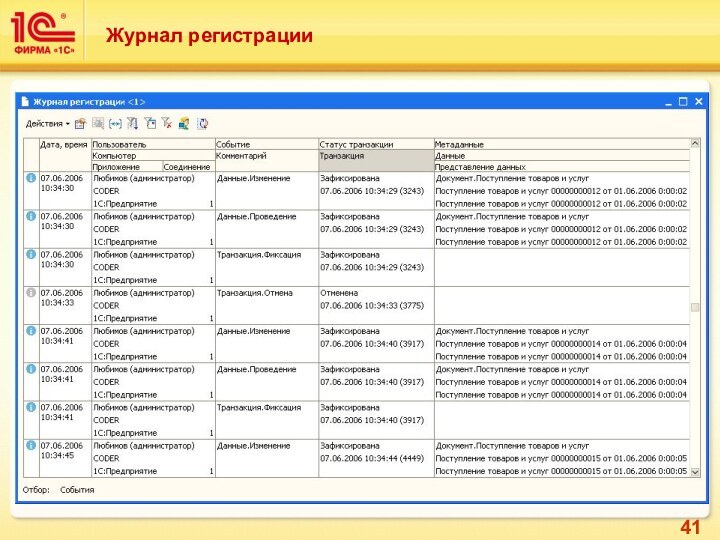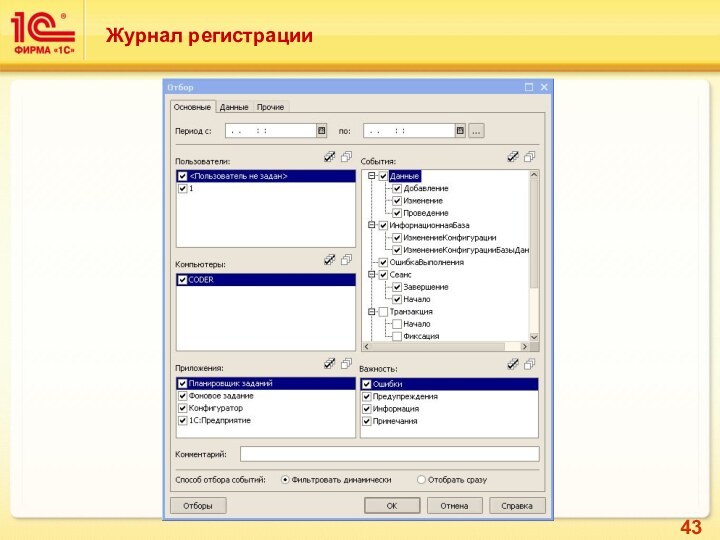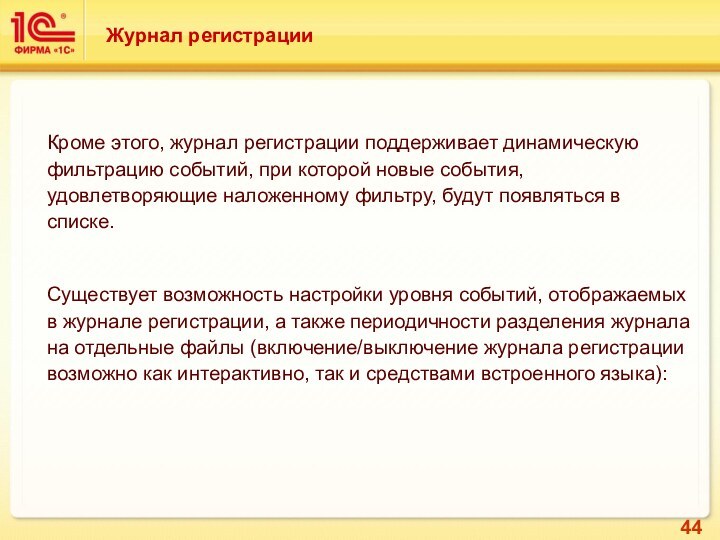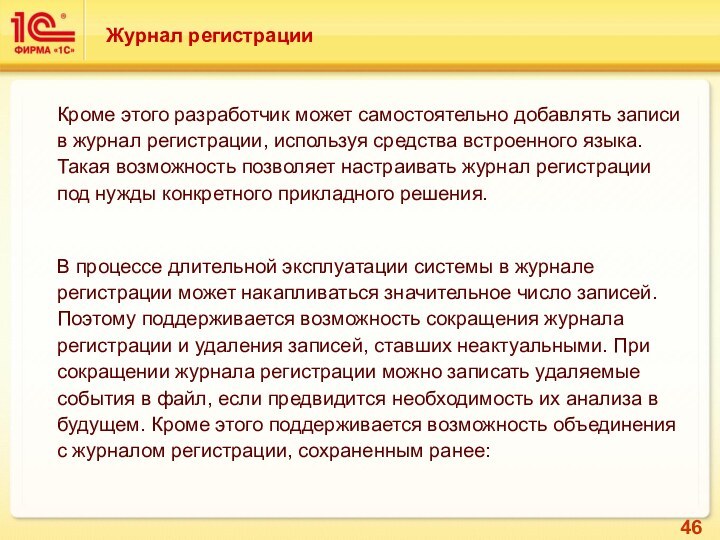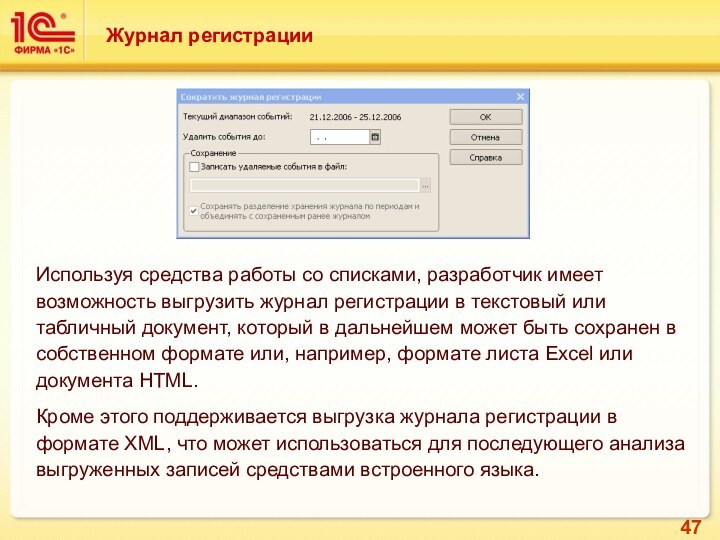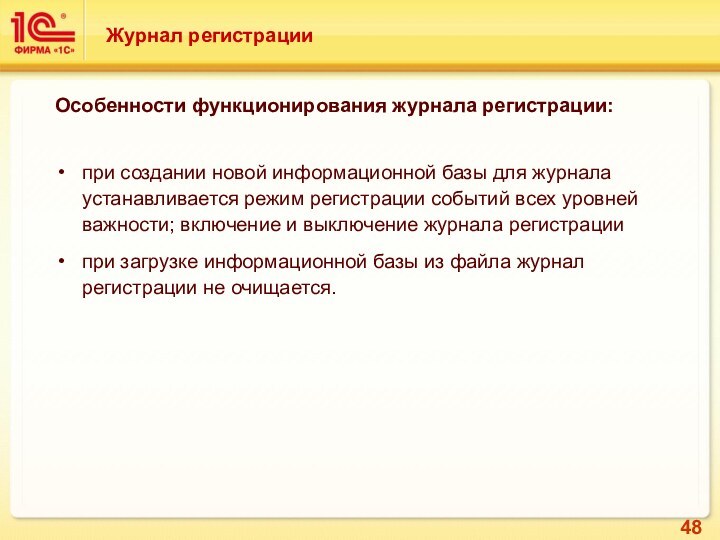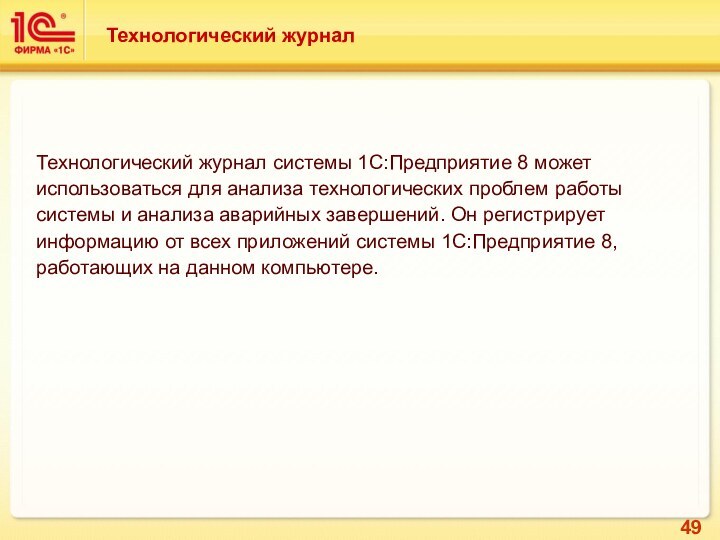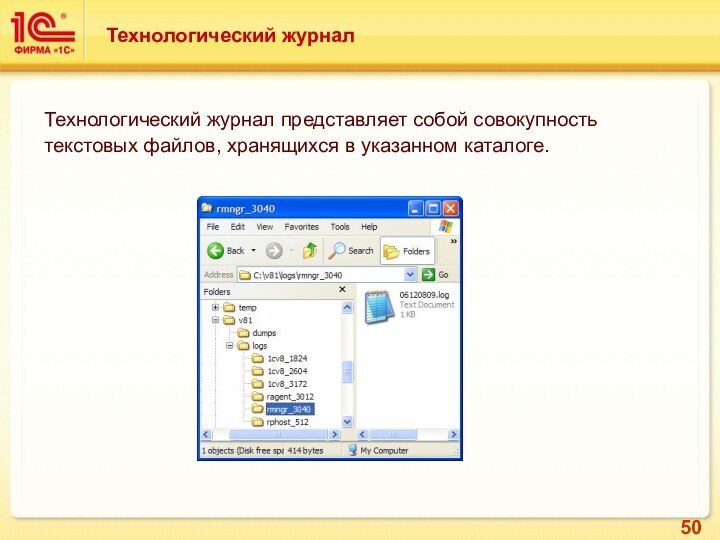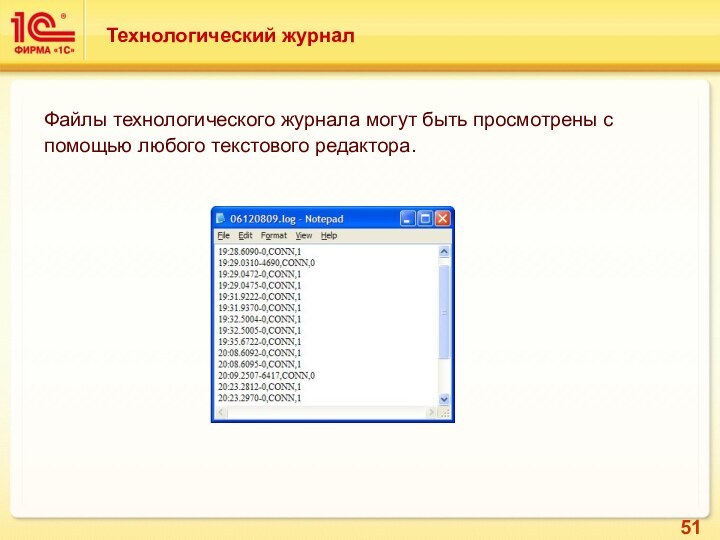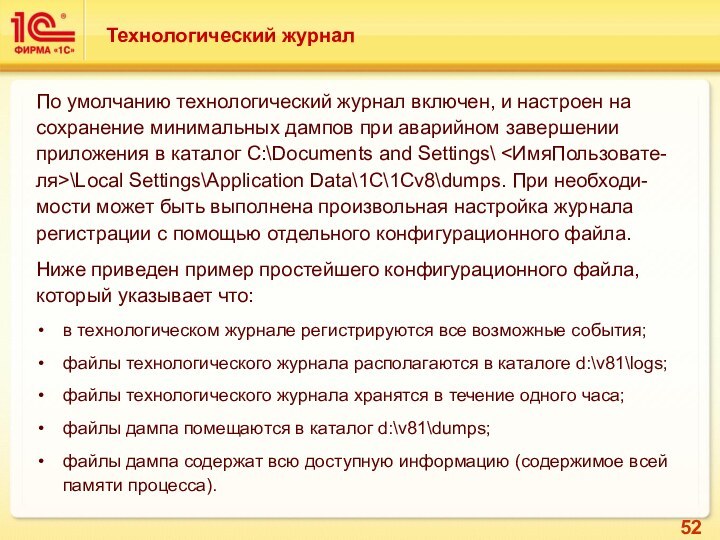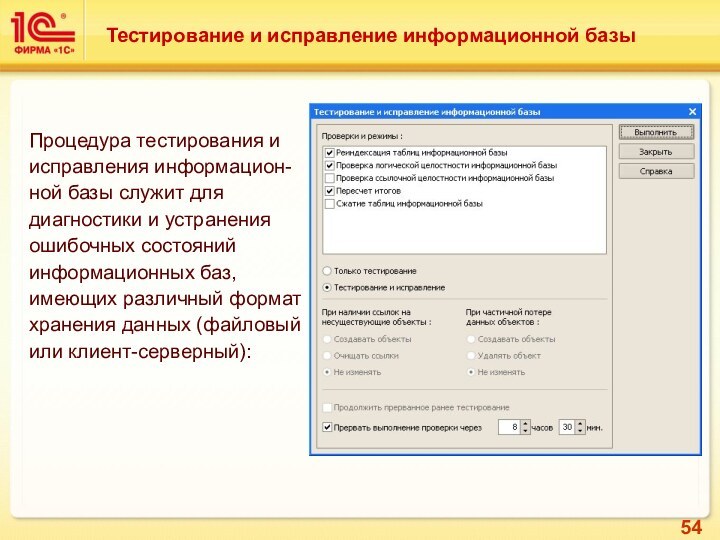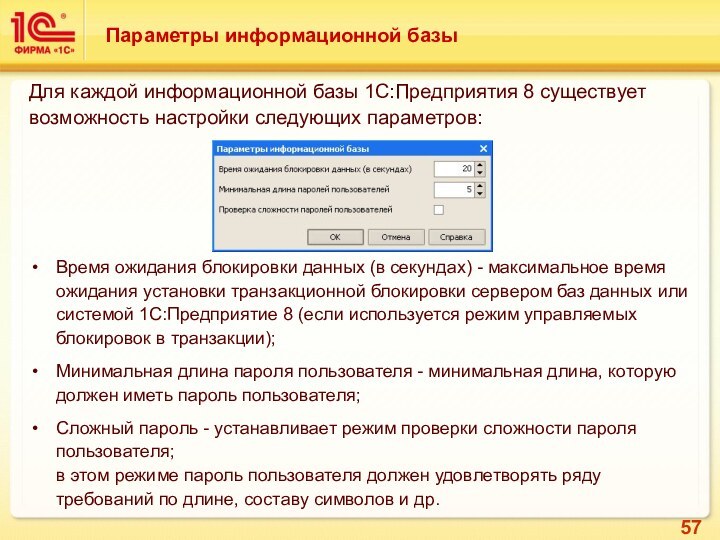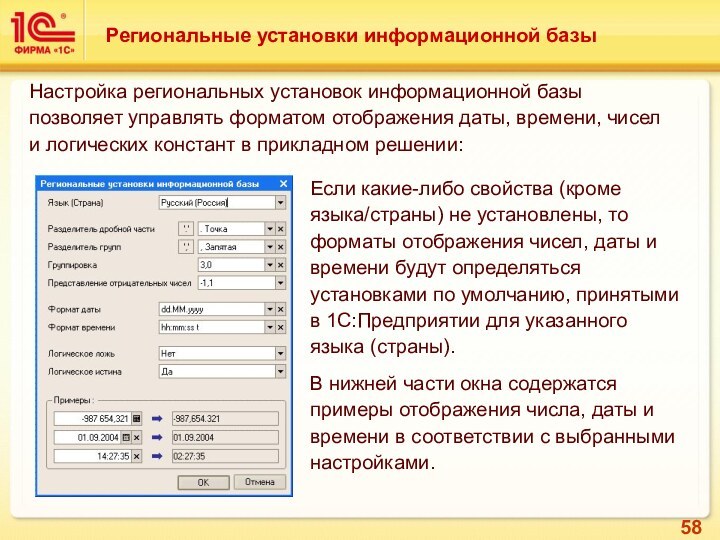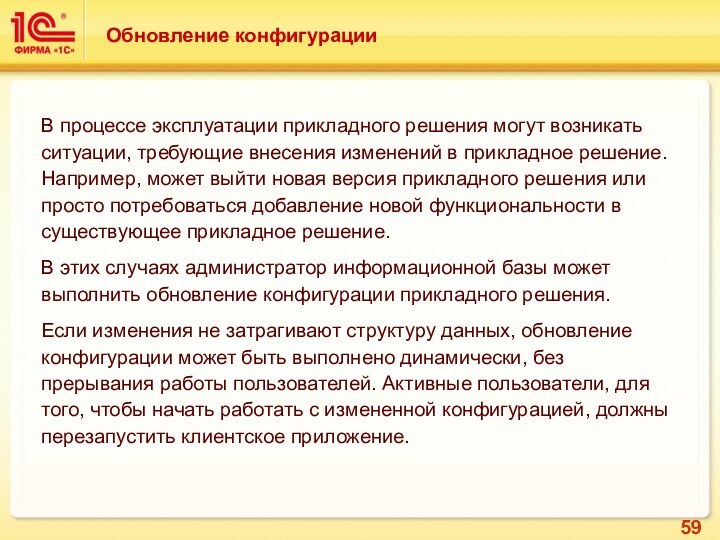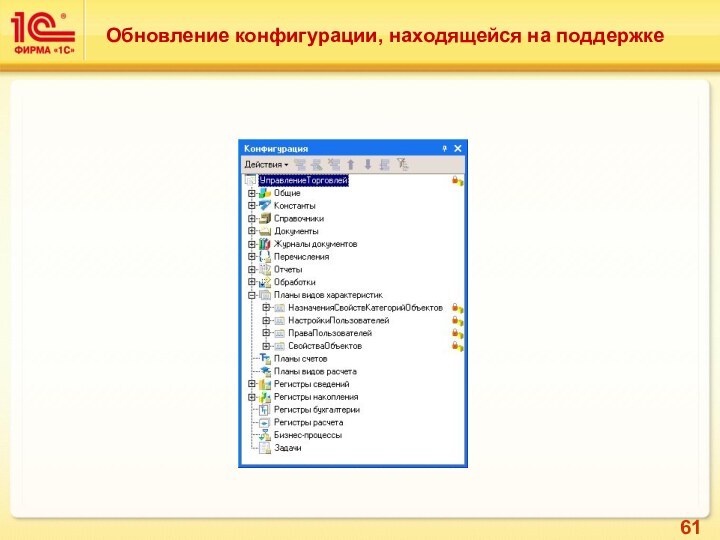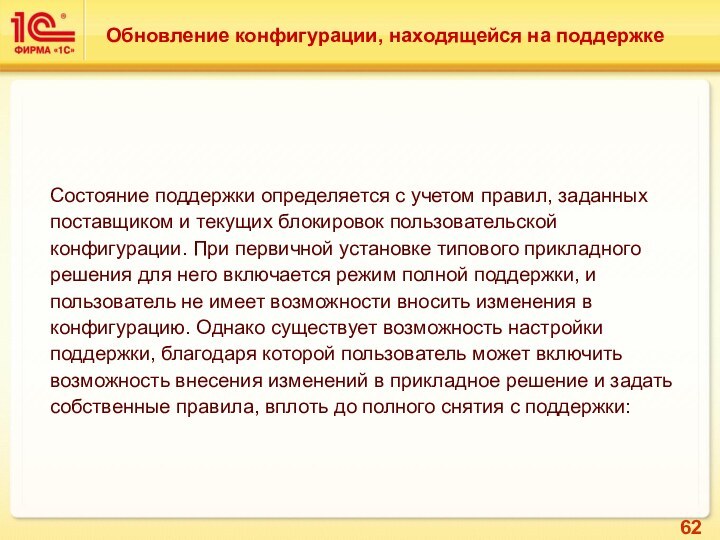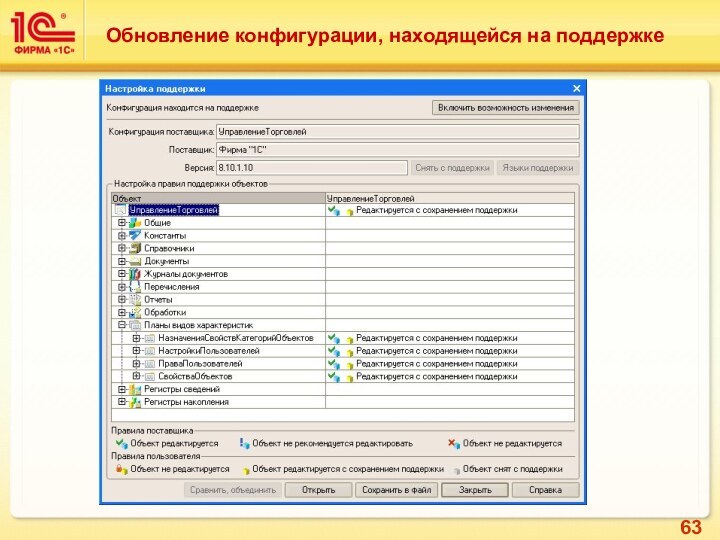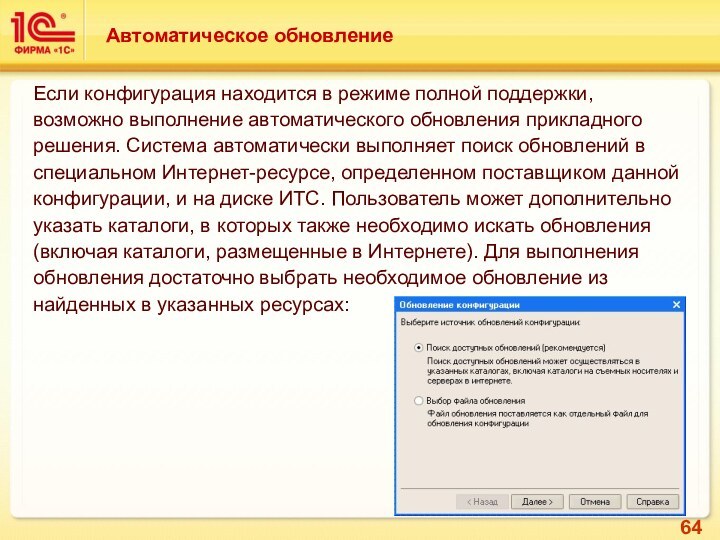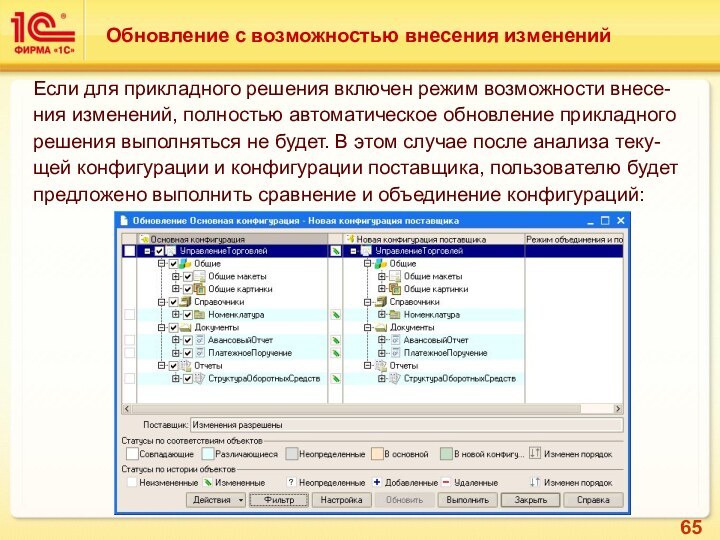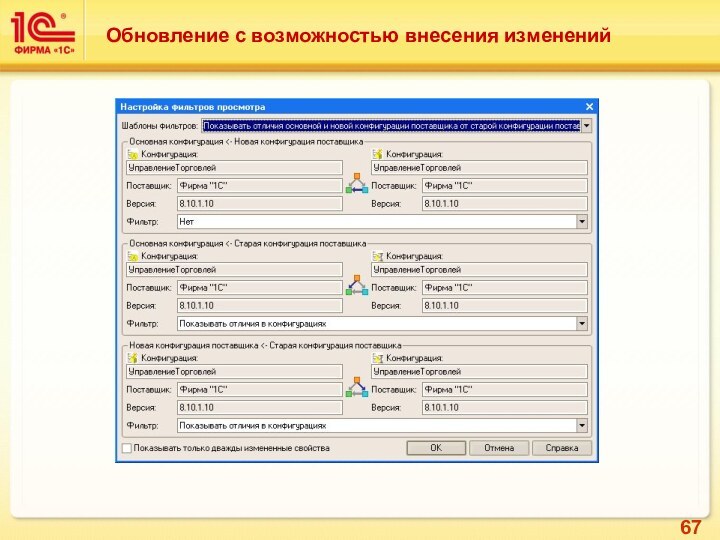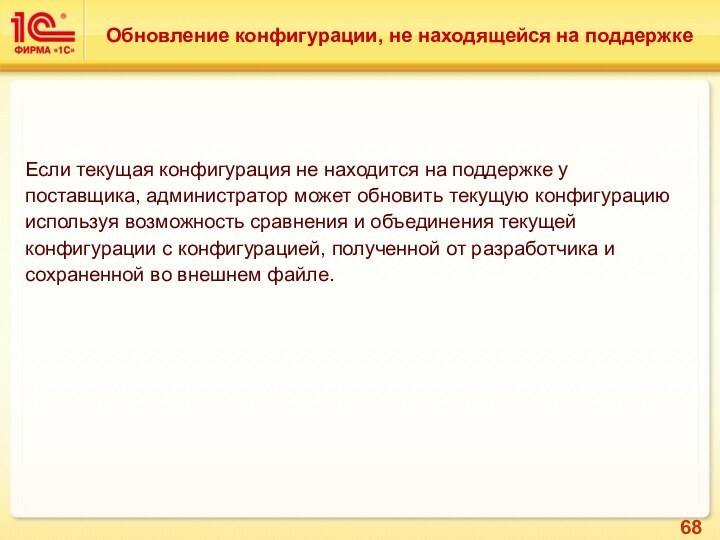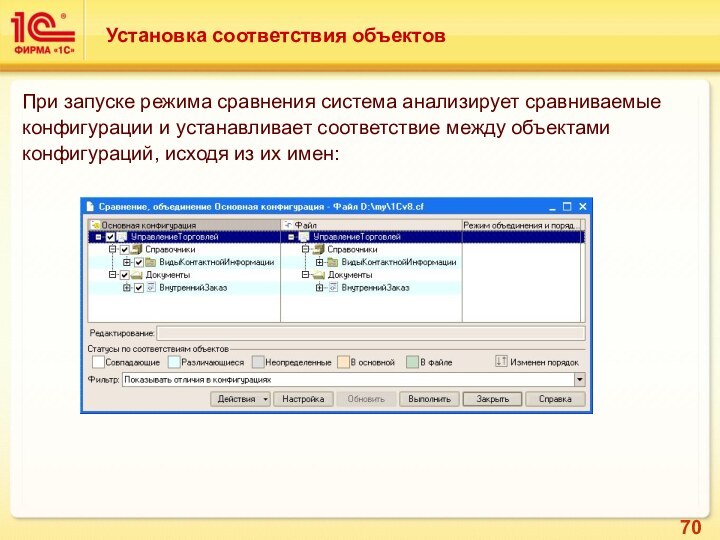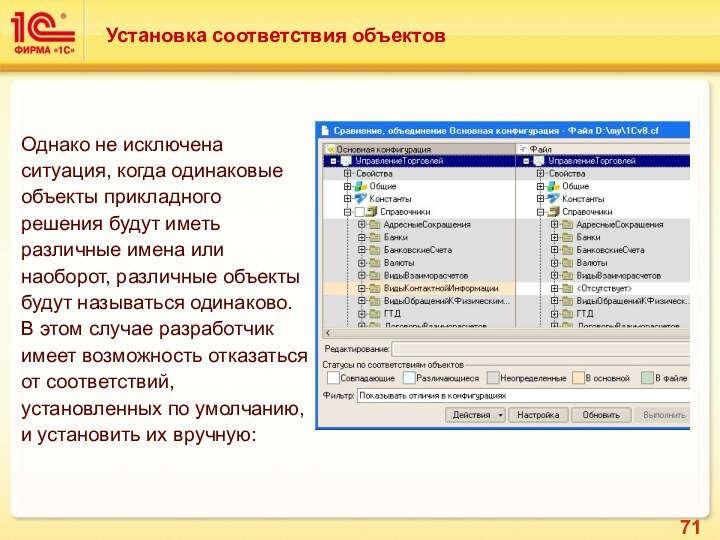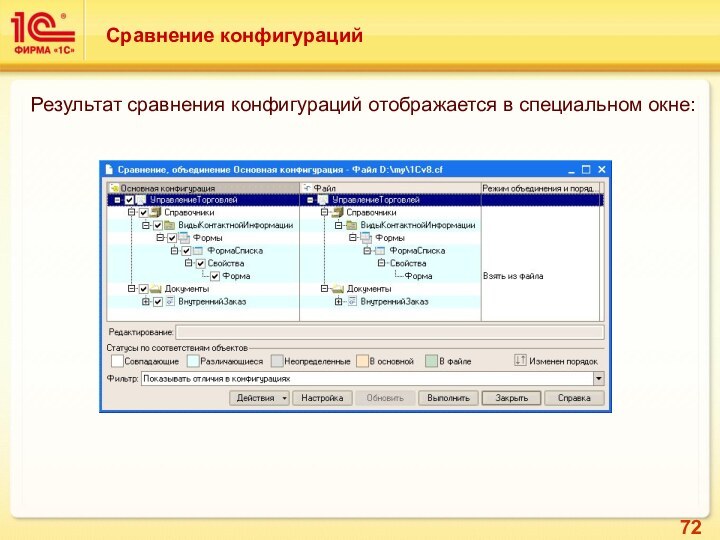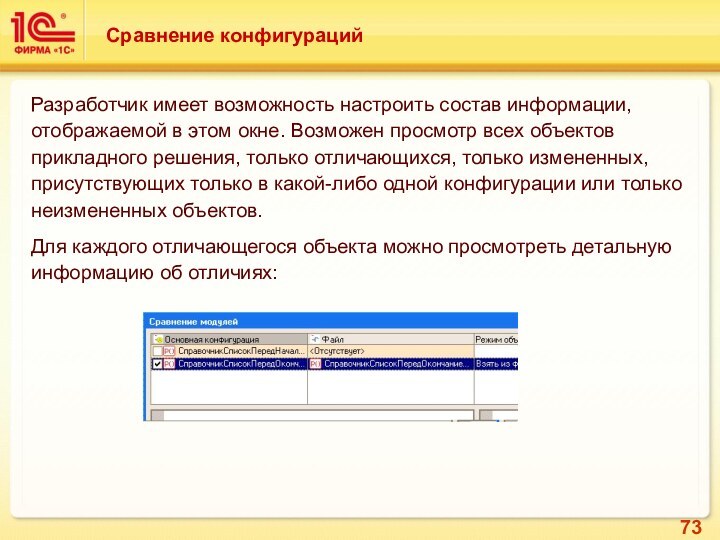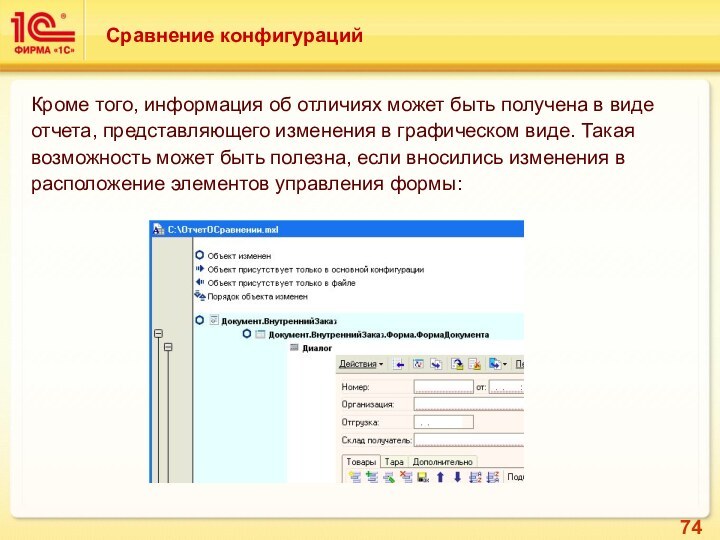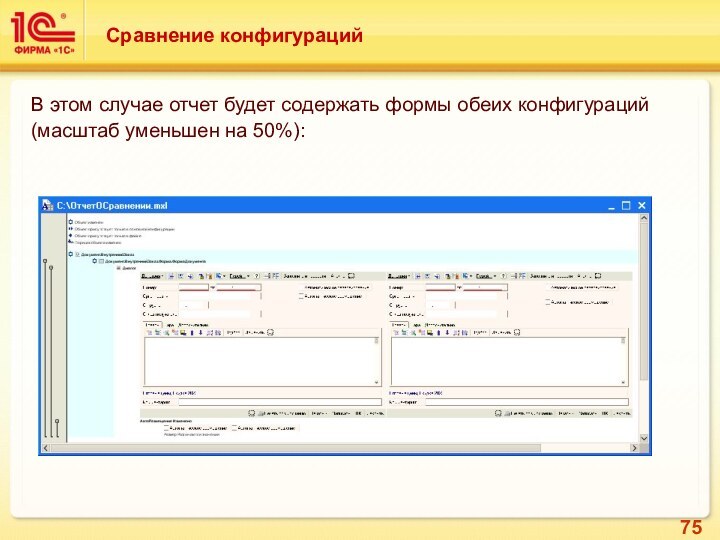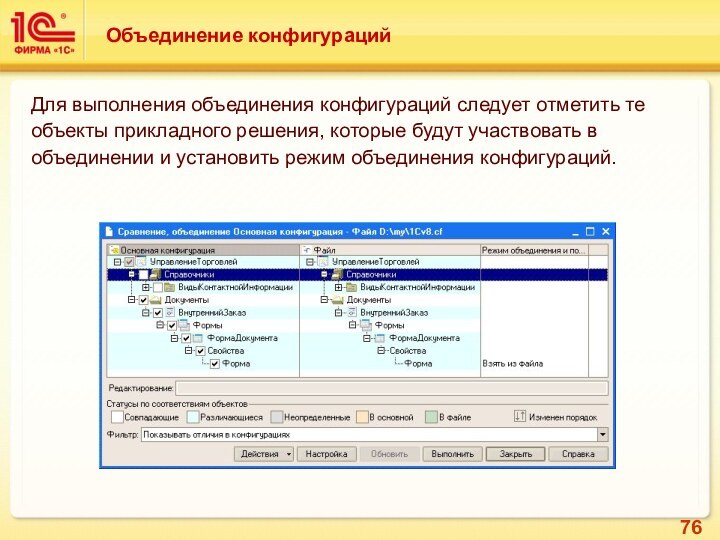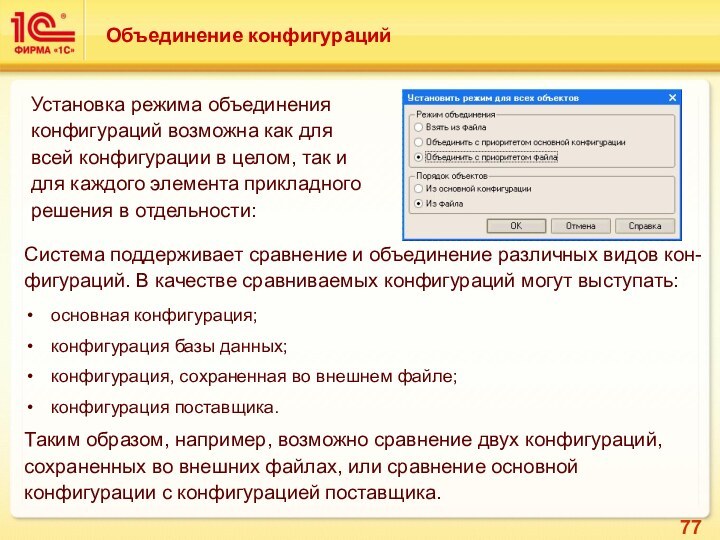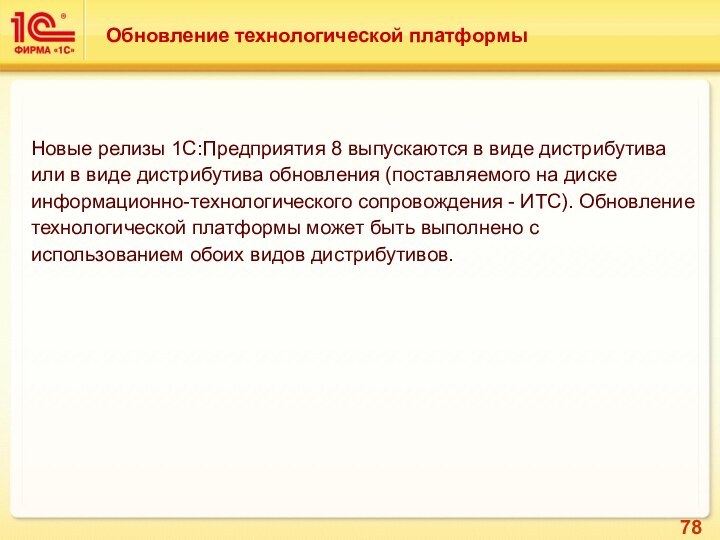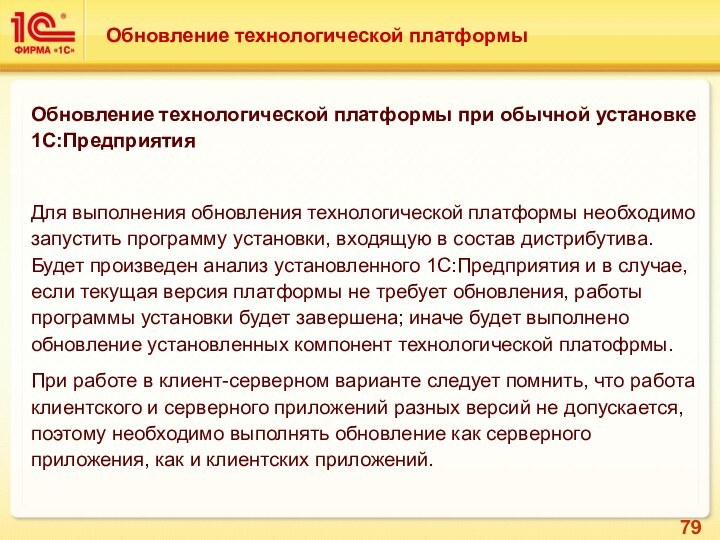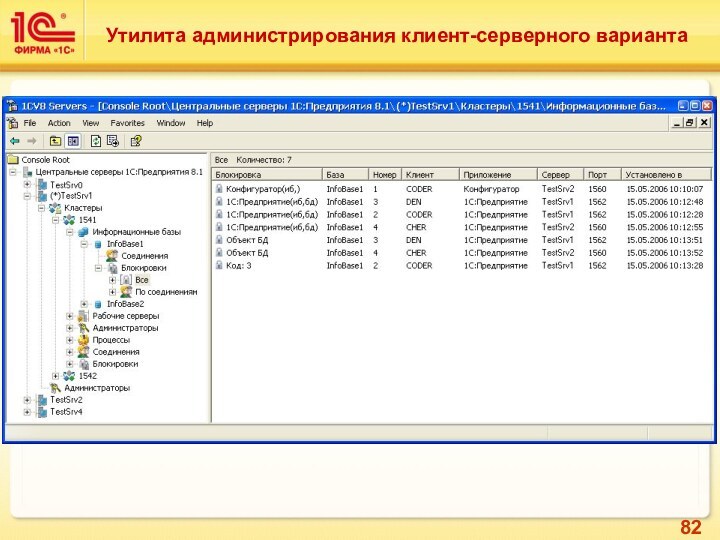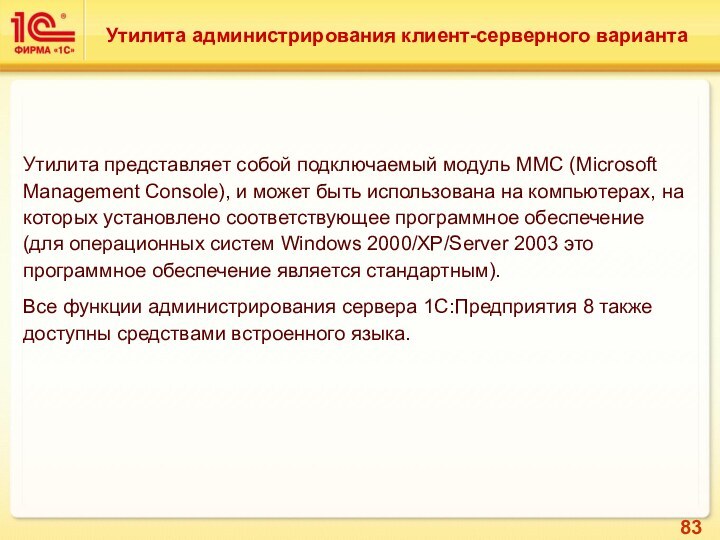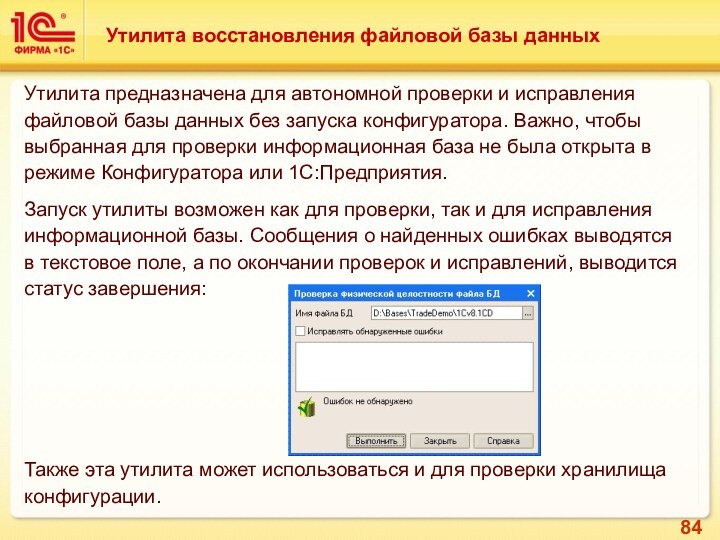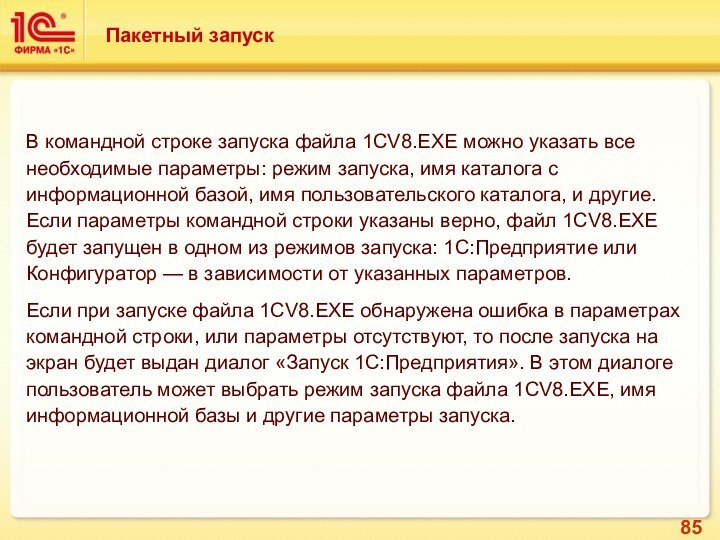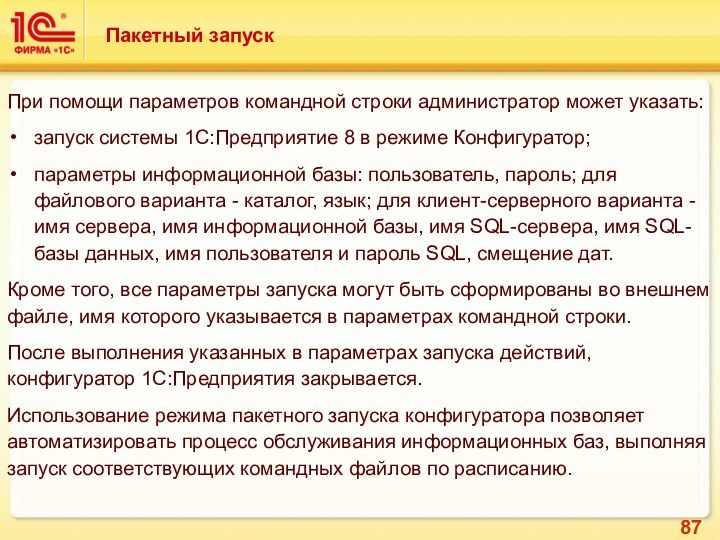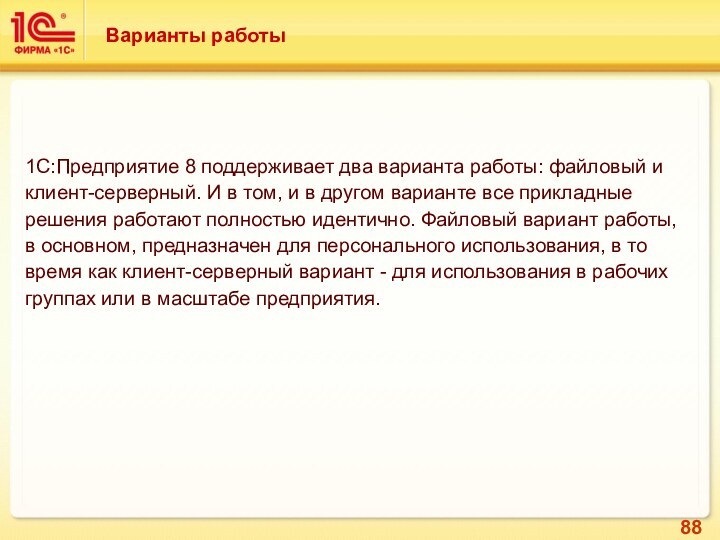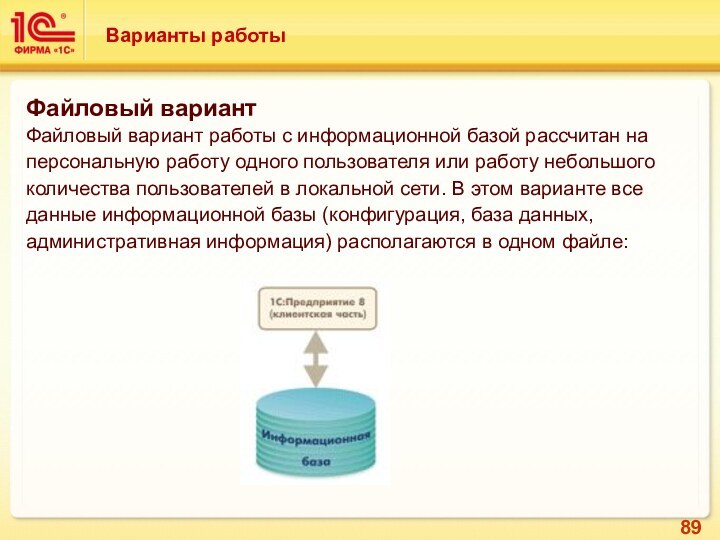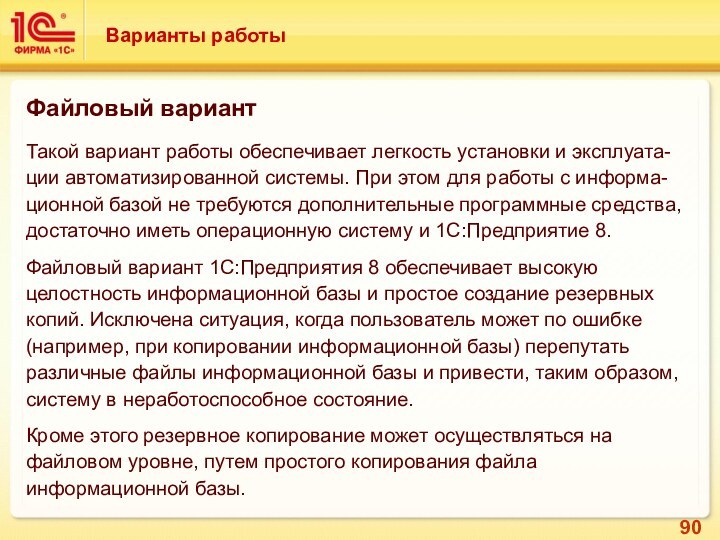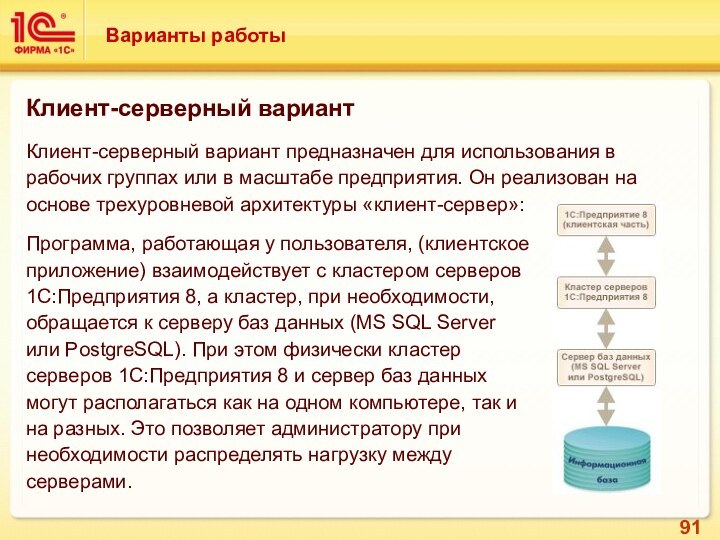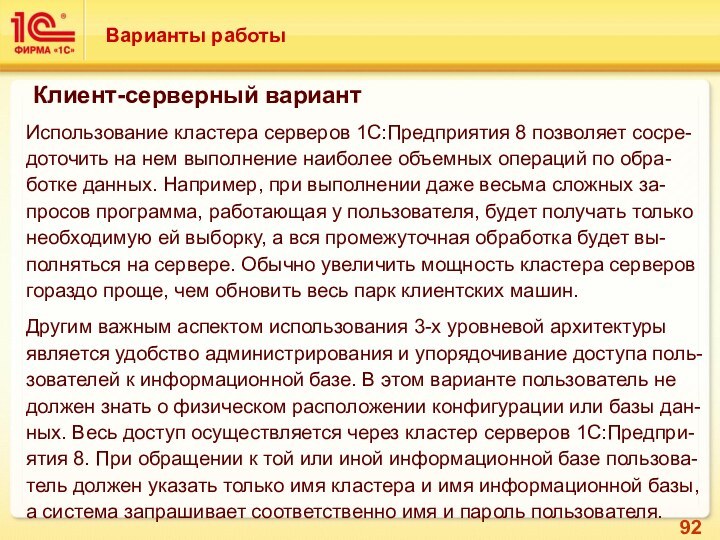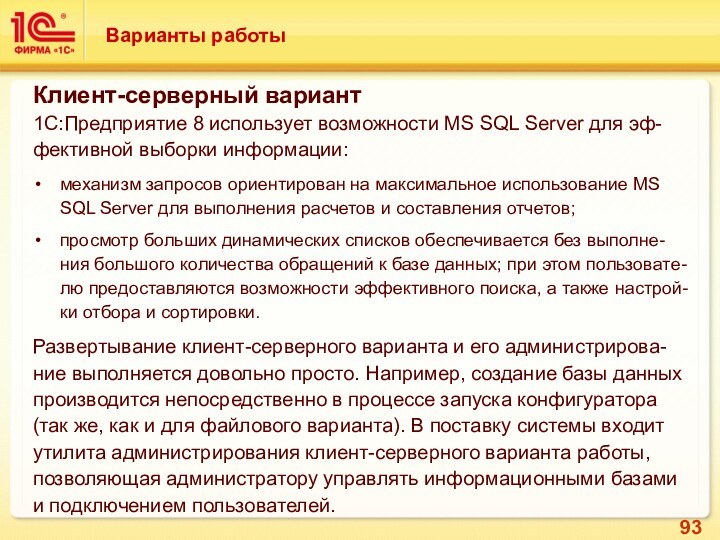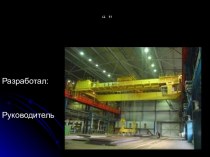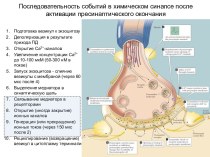Слайд 3
Аутентификация
Механизм аутентификации позволяет определить, кто именно из пользователей,
перечисленных в списке пользователей системы, подключается к прикладному решению
в данный момент.
Система поддерживает два вида аутентификации, которые могут использоваться в зависимости от конкретных задач, стоящих перед администратором информационной базы:
аутентификация средствами 1С:Предприятия;
аутентификация средствами Windows.
Слайд 4
Аутентификация средствами 1С:Предприятие
Для выполнения аутентификации средствами 1С:Предприятия пользователь,
при начале работы с прикладным решением, должен выбрать (или
ввести) имя пользователя и соответствующий этому имени пароль:
Слайд 5
Аутентификация средствами 1С:Предприятие
Если пароль, введенный пользователем, не соответствует
тому, который хранится в информационной базе, доступ к прикладному
решению будет закрыт:
Слайд 6
Аутентификация средствами Windows
Слайд 7
Аутентификация средствами Windows
При выполнении аутентификации средствами Windows, от
пользователя не требуется каких-либо действий по вводу логина и
пароля. Система анализирует, от имени какого Windows-пользователя выполняется подключение к прикладному решению, и на основании этого определяет соответствующего пользователя 1С:Предприятия. При этом диалог аутентификации 1С:Предприятия не отображается, если не указан специальный параметр командной строки. Аутентификацию средствами Windows имеет смысл использовать для NT-подобных операционных систем, например NT, 2000, XP.
Если для пользователя не указан ни один из видов аутентификации, - такому пользователю доступ к прикладному решению закрыт.
Слайд 8
Список пользователей
Система 1С:Предприятие позволяет вести список пользователей, которым
разрешена работа с системой. Этот список не является частью
прикладного решения, а создается отдельно в конкретной организации, в которой используется система:
Администратор информационной базы имеет возможность добавлять, копировать, удалять пользователей, а также модифицировать данные пользователя. Создание новых пользователей возможно также путем копирования уже существующих пользователей.
Слайд 9
Список пользователей
Для каждого пользователя может быть задано имя,
идентифицирующее пользователя в системе, полное имя, используемое при отображении
справочной информации, и порядок аутентификации (опознавания) пользователя системой. В случае использования аутентификации 1С:Предприятия пользователю можно запретить изменять пароль.
Слайд 10
Список пользователей
Также, с помощью параметров информационной базы, можно
задать минимальную длину пароля пользователя и требование вводить сложный
пароль, удовлетворяющий определенному набору правил.
Кроме этого, список пользователей позволяет указать роли, которые будут доступны пользователю при работе с прикладным решением, а также основной интерфейс и язык, на котором будут отображаться надписи, содержащиеся в интерфейсе прикладного решения:
Слайд 11
Список пользователей
Систему ролей, существующую в конкретном прикладном решении,
определяет разработчик в процессе создания прикладного решения. Администратор может
только выбирать среди существующих в прикладном решении ролей.
Слайд 12
Система прав доступа
Система прав доступа позволяет описывать наборы
прав, соответствующие должностям пользователей или виду деятельности. Структура прав
определяется конкретным прикладным решением.
Кроме этого, для объектов, хранящихся в базе данных (справочники, документы, регистры и т.д.) могут быть определены права доступа к отдельным полям и записям. Например, пользователь может оперировать документами (накладными, счетами и т.д.) определенных контрагентов и не иметь доступа к аналогичным документам других контрагентов.
Слайд 13
Система прав доступа. Роли.
Для реализации ограничения прав доступа
в прикладных решениях предназначены специальные объекты - Роли. Роль
в конфигурации может соответствовать должностям или видам деятельности различных групп пользователей, для работы которых предназначена данная конфигурация:
Слайд 14
Система прав доступа. Роли.
Роль определяет, какие действия, над
какими объектами метаданных может выполнять пользователь, выступающий в этой
роли:
Слайд 15
Система прав доступа. Роли.
Разработчик имеет возможность устанавливать разрешения
как вручную, так и используя механизм подсистем:
Выбрав некоторый набор
подсистем, он может установить или снять все права для всех объектов, принадлежащих указанным подсистемам:
Слайд 16
Система прав доступа. Роли.
В процессе ведения списка пользователей
прикладного решения каждому пользователю ставится в соответствие одна или
несколько ролей. При попытке пользователя выполнить действие, на которое у него нет разрешения, действие выполнено не будет, а система выдаст окно предупреждения:
Слайд 17
Система прав доступа. Интерактивные и основные права.
Все права,

поддерживаемые системой 1С:Предприятие, можно разделить на две большие группы:
основные и интерактивные. Основные права описывают действия, выполняемые над элементами данных системы или над всей системой в целом, и проверяются всегда, независимо от способа обращения к данным. Интерактивные права описывают действия, которые могут быть выполнены пользова-телем интерактивно. Соответственно проверяются они только при выполнении интерактивных операций стандартными способами, причем в клиент-серверном варианте все проверки прав (кроме интерактивных) выполняются на сервере.
Основные и интерактивные права взаимосвязаны. Например, существует основное право Удаление, которому соответствуют два интерактивных права: Интерактивное удаление и Интерактивное удаление помеченных. Если пользователю запрещено Удаление, то и все интерактивные "удаления" также будут запрещены для него. В то же время, если пользователю разрешено Интерактивное удаление помеченных, это значит, что Удаление ему также разрешается.
Слайд 18
Система прав доступа. Интерактивные и основные права.
Кроме того,
основные права могут зависеть друг от друга. В результате
образуются довольно сложные цепочки взаимосвязей, которые отслеживаются системой автоматически: как только разработчик снимает разрешение на какое-либо право, система сама снимает разрешения на все права, которые зависят от этого права. И наоборот, при установке какого-либо права разработчиком, система сама устанавливает все права, от которых это право зависит.
Например, для того, чтобы пользователь имел право интерактивного удаления помеченных, ему необходимо обладать правом просмотра и правом удаления. А право удаления, в свою очередь, подразумевает наличие права на чтение:
Слайд 19
Система прав доступа. Интерактивные и основные права.
Слайд 20
Система прав доступа.
Ограничение доступа к данным на
уровне записей и полей
Среди действий над объектами, хранящимися в
базе данных (справочниками, документами и т.д.), есть действия, отвечающие за чтение или изменение информации, хранящейся в базе данных. К таким действиям относятся:
чтение - получение записей или их фрагментов из таблицы базы данных;
добавление - добавление новых записей без изменения существующих;
изменение - изменение существующих записей;
удаление - удаление некоторых записей без внесения изменений в оставшиеся.
Для этих действий в процессе настройки ролей могут быть заданы дополнительные условия на данные (ограничение доступа к данным). В этом случае над конкретным объектом, хранимым в базе данных, может быть выполнено запрошенное действие только в том случае, если ограничение доступа к данным для данных этого объекта принимает значение "истина". Аналогичные условия могут быть заданы и для таблиц базы данных, не имеющих объектной природы (регистров).
Слайд 21
Система прав доступа.
Ограничение доступа к данным на
уровне записей и полей
Слайд 22
Система прав доступа.
Ограничение доступа к данным на
уровне записей и полей
Для объектных таблиц и регистров сведений
могут быть заданы разные ограничения для различных полей таблицы, что позволяет определять ограничения не только на уровне записей базы данных, но и на уровне отдельных ее полей:
Слайд 23
Система прав доступа.
Ограничение доступа к данным на
уровне записей и полей
Ограничение доступа к данным представляет собой
условие, описанное на языке, который является подмножеством языка запросов. Это условие применяется для каждой записи таблицы базы данных, над которой выполняется операция. Если условие принимает значение "истина", то операция выполняется, а если нет, то не выполняется. Условие ограничения доступа может быть уточнено с помощью инструкций препроцессора(#ЕСЛИ <условие>, #ТОГДА.. и др.), что сделает его более эффективным. При просмотре списков и формировании отчетов существует возможность обеспечить отображение только тех данных, доступ к которым пользователю разрешен.
Слайд 24
Система прав доступа.
Ограничение доступа к данным на
уровне записей и полей
Для регистров накопления, бухгалтерского учета и
расчета условия позволяют разграничить доступ по значениям измерений (для регистров бухгалтерского учета по балансовым измерениям), а для объектных данных и регистров сведений условия позволяют разграничивать доступ к данным по любым полям.
Условия ограничения можно ввести вручную или создать с помощью конструктора:
По своей сути конструктор ограничений доступа к данным представляет собой упрощенный конструктор запросов. Он позволяет выбрать нужные таблицы и поля, задать условия связи между полями таблиц и условия на отбор исходных данных.
Слайд 25
Активные пользователи
Список активных пользователей позволяет получать информацию о
том, кто из пользователей работает с информационной базой в
данный момент:
Слайд 26
Активные пользователи
Список активных пользователей содержит информацию об имени
пользователя, режиме, в котором пользователь использует систему, времени начала
его работы и пр. Пользователь имеет возможность отсортировать список по любой из колонок, вывести список активных пользователей на печать в виде текстового или табличного документа. Кроме этого, из списка активных пользователей можно открыть журнал регистрации системы, или просмотреть историю работы пользователя - содержимое журнала регистрации, отфильтрованное по тому пользователю, на котором установлен курсор.
Слайд 27
Механизм заданий
Основные возможности механизма заданий:
определение регламентных процедур на
этапе конфигурирования системы;
выполнение заданных действий по расписанию;
выполнение вызова заданной
процедуры или функции асинхронно, т.е. без ожидания ее завершения;
мониторинг хода выполнения заданий;
управление заданиями (отмена, блокировка выполнения и др.);
возможность ожидания завершения одного или нескольких заданий.
Слайд 28
Механизм заданий
Фоновые задания:
Механизм фоновых заданий релизуется средствами встроенного
языка. Фоновые задания предназначены для для выполнения прикладных задач
асинхронно. Они могут порождать дочерние фоновые задания, например для распараллеливания сложных вычислений по различным рабочим серверам кластера в клиент-серверном варианте работы.
Существует возможность ограничить выполнение фоновых заданий, имеющих одинаковые методы, по определенному прикладному признаку. Программное создание и управление фоновыми заданиями возможно из любого соединения пользователя с информационной базой системы 1С:Предприятие 8. Фоновое задание выполняется от имени пользователя, который его создал.
Слайд 29
Механизм заданий
Регламентные задания:
Регламентные задания представляют собой неотъемлемую часть
конкретного прикладного решения и описываются на этапе конфигурирования.
Слайд 30
Механизм заданий
Для каждого регламентного задания может быть задано
расписание, в соответствии с которым регламентое задание будет автоматически
запущено на исполнение. В системе 1С:Предприятие 8 поддерживаются однократные и периодические расписания. Можно задать дату начала и окончания выполнения, дневное, недельное и месячные расписания. Расписание можно задать как на этапе конфигурирования, так и на этапе выполнения (в режиме 1С:Предприятие).
Слайд 32
Механизм заданий
В процессе запуска регламентное задание порождает фоновое
задание, которое и выполняет реальную обработку. Регламентное задание может
выполняться от имени заданного пользователя и имеет возможность перезапуска (например, в случае непредвиденного завершения работы).
В утилите администрирования клиент-серверного варианта работы автоматическое выполнение регламентных заданий может быть запрещено для конкретной информационной базы. Также имеется возможность блокировать запуск регламентных заданий при создании информационной базы на сервере из диалога запуска 1С:Предприятия.
Слайд 33
Механизм заданий
Особенности выполнения регламентных заданий:
В клиент-серверном варианте работы
запуск регламентных заданий по расписанию осуществляет менеджер кластера. Таким
образом, даже если с информационной базой не установлено ни одного клиентского соединения, регламентные задания будут выполняться (при условии, что они не запрещены для конкретной информационной базы):
Слайд 35
Механизм заданий
В файловом варианте работы для автоматического запуска
регламентных заданий необходимо наличие выделенного клиентского соединения, используемого в
качестве планировщика заданий. В этом соединении должна быть запущена обработка ожидания, с некоторой периодичностью выполняющая вызов метода встроенного языка ВыполнитьОбработкуЗаданий():
Слайд 36
Списки общих информационных баз и ярлыки
В 1С:Предприятии 8
существует возможность создания списков общих информационных баз и ярлыков
информационных баз.
Списки общих информационных баз представляют собой файлы с расширением "v8i", которые содержат ссылки на общие информационные базы. С помощью диалога настройки окна запуска системы 1С:Предприятие 8 можно указать произвольное количество списков общих информационных баз, которые должны обрабатываться при запуске системы 1С:Предприятие 8. В результате, информационные базы, содержащиеся в указанных общих списках информационных баз, будут добавлены в основной список информационных баз и отображены при запуске системы в списке информационных баз.
Слайд 37
Списки общих информационных баз и ярлыки
Для существующих ссылок
на информационные базы реализована возможность сохранения ссылки в файл,
что упрощает задачу формирования списков общих информационных баз.
Слайд 38
Списки общих информационных баз и ярлыки
с несколькими списками
общих информационных баз. В процессе установки 1С:Предприятие 8 регистрирует
расширения v8i и v8l, в результате чего списки общих информационных баз и ярлыки могут быть использованы для запуска системы 1С:Предприятие 8.
Ярлыки информационных баз представляют собой файлы с расширением "v8l", которые содержат ссылки на списки общих информационных баз. Ярлыки предназначены для того, чтобы связать основной список информационных баз
Слайд 39
Списки общих информационных баз и ярлыки
При этом в
списке информационных баз 1С:Предприятия 8 будут отображены только те
ссылки, которые содержатся в данном списке общих информационных баз или в списках общих информационных баз, указанных в данном ярлыке.
Слайд 40
Журнал регистрации
Журнал регистрации содержит информацию о том, какие
события происходили в информационной базе в определенный момент времени
или какие действия выполнял тот или иной пользователь. Для каждой записи журнала, отражающей изменение данных, отображается статус завершения транзакции (транзакция завершена успешно, или же транзакция отменена). Это позволяет понять изменены реально данные или нет:
Слайд 42
Журнал регистрации
Журнал регистрации доступен как в режиме 1С:Предприятие,
так и в режиме Конфигуратор.
В режиме 1С:Предприятие по щелчку
мыши в полях Данные и Представление данных можно перейти к тому объекту прикладного решения, который указан в записи журнала регистрации.
Информацию, находящуюся в журнале регистрации, можно отбирать по большому количеству критериев. Например, можно отобрать только информацию о том, какие документы изменялись определенным пользователем в заданный промежуток времени:
Слайд 44
Журнал регистрации
Кроме этого, журнал регистрации поддерживает динамическую фильтрацию
событий, при которой новые события, удовлетворяющие наложенному фильтру, будут
появляться в списке.
Существует возможность настройки уровня событий, отображаемых в журнале регистрации, а также периодичности разделения журнала на отдельные файлы (включение/выключение журнала регистрации возможно как интерактивно, так и средствами встроенного языка):
Слайд 46
Журнал регистрации
Кроме этого разработчик может самостоятельно добавлять записи
в журнал регистрации, используя средства встроенного языка. Такая возможность
позволяет настраивать журнал регистрации под нужды конкретного прикладного решения.
В процессе длительной эксплуатации системы в журнале регистрации может накапливаться значительное число записей. Поэтому поддерживается возможность сокращения журнала регистрации и удаления записей, ставших неактуальными. При сокращении журнала регистрации можно записать удаляемые события в файл, если предвидится необходимость их анализа в будущем. Кроме этого поддерживается возможность объединения с журналом регистрации, сохраненным ранее:
Слайд 47
Журнал регистрации
Используя средства работы со списками, разработчик имеет
возможность выгрузить журнал регистрации в текстовый или табличный документ,
который в дальнейшем может быть сохранен в собственном формате или, например, формате листа Excel или документа HTML.
Кроме этого поддерживается выгрузка журнала регистрации в формате XML, что может использоваться для последующего анализа выгруженных записей средствами встроенного языка.
Слайд 48
Журнал регистрации
Особенности функционирования журнала регистрации:
при создании новой информационной
базы для журнала устанавливается режим регистрации событий всех уровней
важности; включение и выключение журнала регистрации
при загрузке информационной базы из файла журнал регистрации не очищается.
Слайд 49
Технологический журнал
Технологический журнал системы 1С:Предприятие 8 может использоваться
для анализа технологических проблем работы системы и анализа аварийных
завершений. Он регистрирует информацию от всех приложений системы 1С:Предприятие 8, работающих на данном компьютере.
Слайд 50
Технологический журнал
Технологический журнал представляет собой совокупность текстовых файлов,
хранящихся в указанном каталоге.
Слайд 51
Технологический журнал
Файлы технологического журнала могут быть просмотрены с
помощью любого текстового редактора.
Слайд 52
Технологический журнал
По умолчанию технологический журнал включен, и настроен
на сохранение минимальных дампов при аварийном завершении приложения в
каталог C:\Documents and Settings\ <ИмяПользовате-ля>\Local Settings\Application Data\1C\1Cv8\dumps. При необходи-мости может быть выполнена произвольная настройка журнала регистрации с помощью отдельного конфигурационного файла.
Ниже приведен пример простейшего конфигурационного файла, который указывает что:
в технологическом журнале регистрируются все возможные события;
файлы технологического журнала располагаются в каталоге d:\v81\logs;
файлы технологического журнала хранятся в течение одного часа;
файлы дампа помещаются в каталог d:\v81\dumps;
файлы дампа содержат всю доступную информацию (содержимое всей памяти процесса).
Слайд 53
Загрузка и выгрузка информационной базы
Текущая информационная база может
быть выгружена в файл на диске или загружена из
файла. Эти операции могут использоваться, например, для создания архива информационной базы и восстановления какой-либо копии базы из архива. Также выгрузка и загрузка информационной базы используется для переноса базы из файлового варианта в клиент-серверный и обратно.
При загрузке и выгрузке информационной базы система открывает стандартный диалог выбора файла.
Следует учитывать, что при загрузке базы из файла, текущая информационная база будет полностью заменена загружаемой.
В случае, когда выгрузка информационной базы используется для создания архивных копий, администратор может автоматизировать этот процесс, используя возможность запуска конфигуратора в пакетном режиме.
Слайд 54
Тестирование и исправление информационной базы
Процедура тестирования и исправления
информацион-ной базы служит для диагностики и устранения ошибочных состояний
информационных баз, имеющих различный формат хранения данных (файловый или клиент-серверный):
Слайд 55
Тестирование и исправление информационной базы
Процедура позволяет выбрать проверки
и режимы, которые должны быть выполнены для текущей информационной
базы. Для баз, использующих клиент-серверный вариант, возможна проверка логической целостности данных и пересчет итогов. Для баз, использующий файловый вариант, в дополнение к этим проверкам, может быть выполнена реиндексация таблиц и сжатие информационной базы.
Имеется возможность выполнять только тестирование или тестирование с исправлением. Причем, вожможен выбор нескольких вариантов исправления конфликтных ситуаций.
Слайд 56
Тестирование и исправление информационной базы
Процесс тестирования и исправления
информационной базы может быть разбит на несколько этапов. При
этом доступны следующие возможности:
ограничение времени тестирования и исправления;
сохранение параметров тестирования между этапами;
продолжение прерванного ранее тестирования и исправления;
поддержка тестирования и исправления порциями в командной строке запуска.
Следует заметить, что тестирование и исправление информационной базы может выполняться только в монопольном режиме (т.е. работа пользователей с информационной базой в процессе тестирования и исправления невозможна).
Слайд 57
Параметры информационной базы
Для каждой информационной базы 1С:Предприятия 8
существует возможность настройки следующих параметров:
Время ожидания блокировки данных (в
секундах) - максимальное время ожидания установки транзакционной блокировки сервером баз данных или системой 1С:Предприятие 8 (если используется режим управляемых блокировок в транзакции);
Минимальная длина пароля пользователя - минимальная длина, которую должен иметь пароль пользователя;
Сложный пароль - устанавливает режим проверки сложности пароля пользователя;
в этом режиме пароль пользователя должен удовлетворять ряду требований по длине, составу символов и др.
Слайд 58
Региональные установки информационной базы
Настройка региональных установок информационной базы
позволяет управлять форматом отображения даты, времени, чисел и логических
констант в прикладном решении:
Если какие-либо свойства (кроме языка/страны) не установлены, то форматы отображения чисел, даты и времени будут определяться установками по умолчанию, принятыми в 1С:Предприятии для указанного языка (страны).
В нижней части окна содержатся примеры отображения числа, даты и времени в соответствии с выбранными настройками.
Слайд 59
Обновление конфигурации
В процессе эксплуатации прикладного решения могут возникать
ситуации, требующие внесения изменений в прикладное решение. Например, может
выйти новая версия прикладного решения или просто потребоваться добавление новой функциональности в существующее прикладное решение.
В этих случаях администратор информационной базы может выполнить обновление конфигурации прикладного решения.
Если изменения не затрагивают структуру данных, обновление конфигурации может быть выполнено динамически, без прерывания работы пользователей. Активные пользователи, для того, чтобы начать работать с измененной конфигурацией, должны перезапустить клиентское приложение.
Слайд 60
Обновление конфигурации, находящейся на поддержке
В случае если текущая
конфигурация находится на поддержке у одного или нескольких поставщиков,
администратор может выполнить обновление текущей конфигурации до конфигурации поставщика.
Поддержка - это особенное состояние конфигурации пользователя, указывающее на способность прикладного решения быть обновляемым с использованием файлов поставки. Если конфигурация находится на поддержке, то в окне Конфигурация объекты прикладного решения помечаются специальными пиктограммами (справа), обозначающими состояние поддержки:
Слайд 61
Обновление конфигурации, находящейся на поддержке
Слайд 62
Обновление конфигурации, находящейся на поддержке
Состояние поддержки определяется с
учетом правил, заданных поставщиком и текущих блокировок пользовательской конфигурации.
При первичной установке типового прикладного решения для него включается режим полной поддержки, и пользователь не имеет возможности вносить изменения в конфигурацию. Однако существует возможность настройки поддержки, благодаря которой пользователь может включить возможность внесения изменений в прикладное решение и задать собственные правила, вплоть до полного снятия с поддержки:
Слайд 63
Обновление конфигурации, находящейся на поддержке
Слайд 64
Автоматическое обновление
Если конфигурация находится в режиме полной поддержки,
возможно выполнение автоматического обновления прикладного решения. Система автоматически выполняет
поиск обновлений в специальном Интернет-ресурсе, определенном поставщиком данной конфигурации, и на диске ИТС. Пользователь может дополнительно указать каталоги, в которых также необходимо искать обновления (включая каталоги, размещенные в Интернете). Для выполнения обновления достаточно выбрать необходимое обновление из найденных в указанных ресурсах:
Слайд 65
Обновление с возможностью внесения изменений
Если для прикладного решения
включен режим возможности внесе-ния изменений, полностью автоматическое обновление прикладного
решения выполняться не будет. В этом случае после анализа теку-щей конфигурации и конфигурации поставщика, пользователю будет предложено выполнить сравнение и объединение конфигураций:
Слайд 66
Обновление с возможностью внесения изменений
По сравнению с "обычным"
процессом сравнения и объединения, в этом окне присутствуют пиктограммы,
которые помогают понять, какого рода и в какой конфигурации были выполнены изменения. Кроме этого, для анализа произведенных изменений можно использовать специальный фильтр, позволяющий настраивать отображаемую информацию:
В качестве объектов сравнения в данном случае выступают:
текущая конфигурация;
новая конфигурация поставщика;
старая конфигурация поставщика.
С помощью настроек фильтра можно производить установки режимов показа отличий сразу по всем конфигурациям.
Слайд 67
Обновление с возможностью внесения изменений
Слайд 68
Обновление конфигурации, не находящейся на поддержке
Если текущая конфигурация
не находится на поддержке у поставщика, администратор может обновить
текущую конфигурацию используя возможность сравнения и объединения текущей конфигурации с конфигурацией, полученной от разработчика и сохраненной во внешнем файле.
Слайд 69
Сравнение и объединение конфигураций
Механизм сравнения и объединения конфигураций
позволяет сравнивать между собой два прикладных решения и объединять
их полностью или выборочно по результатам сравнения.
Такая возможность используется, например, когда одно прикладное решение разрабатывается несколькими независимыми разработчиками, или в случае, когда в исходную конфигурацию нужно загрузить сделанные изменения.
Этот механизм обеспечивает не только сравнение общих свойств объектов прикладного решения (справочников, документов и т.д.), но и сравнение их отдельных реквизитов, табличных частей. Также выполняется сравнение форм: сравниваются тексты модулей, тексты описаний и макеты.
Все результаты сравнения можно просмотреть в детальном виде.
Слайд 70
Установка соответствия объектов
При запуске режима сравнения система анализирует
сравниваемые конфигурации и устанавливает соответствие между объектами конфигураций, исходя
из их имен:
Слайд 71
Установка соответствия объектов
Однако не исключена ситуация, когда одинаковые
объекты прикладного решения будут иметь различные имена или наоборот,
различные объекты будут называться одинаково. В этом случае разработчик имеет возможность отказаться от соответствий, установленных по умолчанию, и установить их вручную:
Слайд 72
Сравнение конфигураций
Результат сравнения конфигураций отображается в специальном окне:
Слайд 73
Сравнение конфигураций
Разработчик имеет возможность настроить состав информации, отображаемой
в этом окне. Возможен просмотр всех объектов прикладного решения,
только отличающихся, только измененных, присутствующих только в какой-либо одной конфигурации или только неизмененных объектов.
Для каждого отличающегося объекта можно просмотреть детальную информацию об отличиях:
Слайд 74
Сравнение конфигураций
Кроме того, информация об отличиях может быть
получена в виде отчета, представляющего изменения в графическом виде.
Такая возможность может быть полезна, если вносились изменения в расположение элементов управления формы:
Слайд 75
Сравнение конфигураций
В этом случае отчет будет содержать формы
обеих конфигураций (масштаб уменьшен на 50%):
Слайд 76
Объединение конфигураций
Для выполнения объединения конфигураций следует отметить те
объекты прикладного решения, которые будут участвовать в объединении и
установить режим объединения конфигураций.
Слайд 77
Объединение конфигураций
Установка режима объединения конфигураций возможна как для
всей конфигурации в целом, так и для каждого элемента
прикладного решения в отдельности:
Система поддерживает сравнение и объединение различных видов кон-фигураций. В качестве сравниваемых конфигураций могут выступать:
основная конфигурация;
конфигурация базы данных;
конфигурация, сохраненная во внешнем файле;
конфигурация поставщика.
Таким образом, например, возможно сравнение двух конфигураций, сохраненных во внешних файлах, или сравнение основной конфигурации с конфигурацией поставщика.
Слайд 78
Обновление технологической платформы
Новые релизы 1С:Предприятия 8 выпускаются в
виде дистрибутива или в виде дистрибутива обновления (поставляемого на
диске информационно-технологического сопровождения - ИТС). Обновление технологической платформы может быть выполнено с использованием обоих видов дистрибутивов.
Слайд 79
Обновление технологической платформы
Обновление технологической платформы при обычной установке
1С:Предприятия
Для выполнения обновления технологической платформы необходимо запустить программу установки,
входящую в состав дистрибутива. Будет произведен анализ установленного 1С:Предприятия и в случае, если текущая версия платформы не требует обновления, работы программы установки будет завершена; иначе будет выполнено обновление установленных компонент технологической платофрмы.
При работе в клиент-серверном варианте следует помнить, что работа клиентского и серверного приложений разных версий не допускается, поэтому необходимо выполнять обновление как серверного приложения, как и клиентских приложений.
Слайд 80
Обновление технологической платформы
Обновление технологической платформы при административной установке
1С:Предприятия
Если была выполнена административная установка 1С:Предприятия 8 (для использования
в локальной сети), администратор получает возможность выполнять обновление технологической платформы только в одном месте - в месте административной установки. Дальнейшее обновление версий платформы на локальных компьютерах смогут произвести сами пользователи.
После обновления административной установки, при очередном запуске 1С:Предприятия 8 с локального рабочего места, пользователю будет предложено произвести обновление локальной установки системы. Процедура обновления производится в автоматическом режиме.
Слайд 81
Утилита администрирования клиент-серверного варианта
Утилита администрирования клиент-серверного варианта предназначена
для решения следующих задач:
создание, изменение и удаление кластеров серверов;
модификация
существующих кластеров: создание, изменение параметров и удаление рабочих серверов, рабочих процессов кластера, информационных баз, входящих в состав кластера;
управление списками администраторов центральных серверов кластеров и списками администраторов кластеров;
мониторинг соединений пользователей с информационными базами и служебных соединений;
отключение пользователей от информационной базы;
мониторинг объектных блокировок 1С:Предприятия 8 и блокировок клиентского соединения;
оперативный анализ транзакционных блокировок системы управления базами данных;
управление блокировкой установки соединений пользователей с информационной базой;
управление блокировкой выполнения регламентных заданий.
Слайд 82
Утилита администрирования клиент-серверного варианта
Слайд 83
Утилита администрирования клиент-серверного варианта
Утилита представляет собой подключаемый модуль
MMC (Microsoft Management Console), и может быть использована на
компьютерах, на которых установлено соответствующее программное обеспечение (для операционных систем Windows 2000/XP/Server 2003 это программное обеспечение является стандартным).
Все функции администрирования сервера 1С:Предприятия 8 также доступны средствами встроенного языка.
Слайд 84
Утилита восстановления файловой базы данных
Утилита предназначена для автономной
проверки и исправления файловой базы данных без запуска конфигуратора.
Важно, чтобы выбранная для проверки информационная база не была открыта в режиме Конфигуратора или 1С:Предприятия.
Запуск утилиты возможен как для проверки, так и для исправления информационной базы. Сообщения о найденных ошибках выводятся в текстовое поле, а по окончании проверок и исправлений, выводится статус завершения:
Также эта утилита может использоваться и для проверки хранилища конфигурации.
Слайд 85
Пакетный запуск
В командной строке запуска файла 1CV8.EXE можно
указать все необходимые параметры: режим запуска, имя каталога с
информационной базой, имя пользовательского каталога, и другие. Если параметры командной строки указаны верно, файл 1CV8.EXE будет запущен в одном из режимов запуска: 1С:Предприятие или Конфигуратор — в зависимости от указанных параметров.
Если при запуске файла 1CV8.EXE обнаружена ошибка в параметрах командной строки, или параметры отсутствуют, то после запуска на экран будет выдан диалог «Запуск 1С:Предприятия». В этом диалоге пользователь может выбрать режим запуска файла 1CV8.EXE, имя информационной базы и другие параметры запуска.
Слайд 86
Пакетный запуск
Используя параметры командной строки, администратор может выполнять
запуск конфигуратора в пакетном режиме для выполнения следующих действий:
выгрузка/загрузка
информационной базы;
сохранение/загрузка конфигурации в файл;
обновление конфигурации базы данных, в том числе находящейся на поддержке;
выполнение синтаксического контроля;
выполнение тестирования и исправления информационной базы с заданием всех параметров;
сокращение журнала регистрации;
выполнение проверки конфигурации.
Слайд 87
Пакетный запуск
При помощи параметров командной строки администратор может
указать:
запуск системы 1С:Предприятие 8 в режиме Конфигуратор;
параметры информационной базы:
пользователь, пароль; для файлового варианта - каталог, язык; для клиент-серверного варианта - имя сервера, имя информационной базы, имя SQL-сервера, имя SQL-базы данных, имя пользователя и пароль SQL, смещение дат.
Кроме того, все параметры запуска могут быть сформированы во внешнем файле, имя которого указывается в параметрах командной строки.
После выполнения указанных в параметрах запуска действий, конфигуратор 1С:Предприятия закрывается.
Использование режима пакетного запуска конфигуратора позволяет автоматизировать процесс обслуживания информационных баз, выполняя запуск соответствующих командных файлов по расписанию.
Слайд 88
Варианты работы
1С:Предприятие 8 поддерживает два варианта работы: файловый
и клиент-серверный. И в том, и в другом варианте
все прикладные решения работают полностью идентично. Файловый вариант работы, в основном, предназначен для персонального использования, в то время как клиент-серверный вариант - для использования в рабочих группах или в масштабе предприятия.
Слайд 89
Варианты работы
Файловый вариант
Файловый вариант работы с информационной базой
рассчитан на персональную работу одного пользователя или работу небольшого
количества пользователей в локальной сети. В этом варианте все данные информационной базы (конфигурация, база данных, административная информация) располагаются в одном файле:
Слайд 90
Варианты работы
Файловый вариант
Такой вариант работы обеспечивает легкость установки
и эксплуата-ции автоматизированной системы. При этом для работы с
информа-ционной базой не требуются дополнительные программные средства, достаточно иметь операционную систему и 1С:Предприятие 8.
Файловый вариант 1С:Предприятия 8 обеспечивает высокую целостность информационной базы и простое создание резервных копий. Исключена ситуация, когда пользователь может по ошибке (например, при копировании информационной базы) перепутать различные файлы информационной базы и привести, таким образом, систему в неработоспособное состояние.
Кроме этого резервное копирование может осуществляться на файловом уровне, путем простого копирования файла информационной базы.
Слайд 91
Варианты работы
Клиент-серверный вариант
Клиент-серверный вариант предназначен для использования в
рабочих группах или в масштабе предприятия. Он реализован на
основе трехуровневой архитектуры «клиент-сервер»:
Программа, работающая у пользователя, (клиентское приложение) взаимодействует с кластером серверов 1С:Предприятия 8, а кластер, при необходимости, обращается к серверу баз данных (MS SQL Server или PostgreSQL). При этом физически кластер серверов 1С:Предприятия 8 и сервер баз данных могут располагаться как на одном компьютере, так и на разных. Это позволяет администратору при необходимости распределять нагрузку между серверами.
Слайд 92
Варианты работы
Клиент-серверный вариант
Использование кластера серверов 1С:Предприятия 8 позволяет
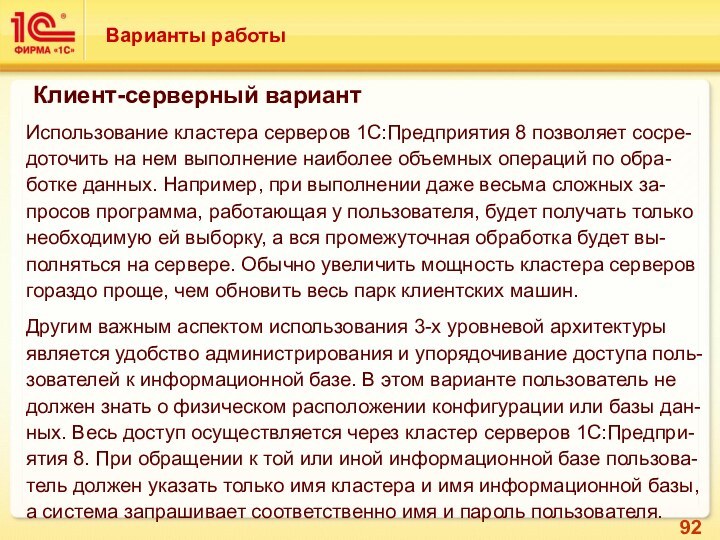
сосре-доточить на нем выполнение наиболее объемных операций по обра-ботке
данных. Например, при выполнении даже весьма сложных за-просов программа, работающая у пользователя, будет получать только необходимую ей выборку, а вся промежуточная обработка будет вы-полняться на сервере. Обычно увеличить мощность кластера серверов гораздо проще, чем обновить весь парк клиентских машин.
Другим важным аспектом использования 3-х уровневой архитектуры является удобство администрирования и упорядочивание доступа поль-зователей к информационной базе. В этом варианте пользователь не должен знать о физическом расположении конфигурации или базы дан-ных. Весь доступ осуществляется через кластер серверов 1С:Предпри-ятия 8. При обращении к той или иной информационной базе пользова-тель должен указать только имя кластера и имя информационной базы, а система запрашивает соответственно имя и пароль пользователя.